
Manual

Manual

Sicurezza e Risoluzione Problema
Sicurezza e Risoluzione Problemi
Manutenzione e precauzioni di sicurezza ??? Collocazione delle installazioni ??? Domande ricorrenti ??? Risoluzione dei problemi ??? Informazioni legali ??? Ulteriori informazioni correlate
Manutenzione e precauzioni di sicurezza
PERICOLO: L???utilizzo di dispositivi, registrazioni o procedure differenti da quelle specificate nelle presenti istruzioni possono esporre al rischio di corto circuito, rischi elettrici e/o rischi meccanici.
Leggere e seguire le presenti istruzioni durante il collegamento e l???utilizzo del monitor del computer:
???Disconnettere il monitor in caso di non utilizzo prolungato.
???Disconnettere il monitor, se avete intenzione di pulirlo con un panno leggermente umido. ?? invece sufficiente spegnere il monitor per spolverarlo con un panno asciutto. In ogni caso non utilizzare mai alcol, solventi o liquidi a base di ammoniaca.
???Consultare un tecnico di servizio se il monitor non funziona normalmente seguendo le istruzioni di questo manuale.
???Il coperchio dell???involucro dovrebbe essere aperto solo da personale tecnico qualificato.
???Tenere il monitor lontano dai raggi solari diretti, da stufe o altre fonti di calore.
???Rimuovere qualunque oggetto possa entrare nelle fessure di ventilazione ed ostruirle od ostacolare l???adeguato raffreddamento dei componenti elettronici del monitor.
???Non ostruire i fori di ventilazione sull???involucro.
???Mantenere il monitor asciutto. Per evitare corto circuito non esporlo alla pioggia o ad eccessiva umidit??.
???Dopo avere spento il monitor staccando il cavo di alimentazione o il filo di alimentazione CC, aspettare 6 secondi circa prima di collegare nuovamente il cavo di alimentazione o il filo CC per il normale funzionamento.
???Al fine di evitare i rischi di corto circuito o di danni permanenti all???apparecchiatura, non esporre il monitor alla pioggia o ad eccessiva umidit??.
???Al momento di collegare il monitor, verificare che il cavo di alimentazione e le uscite siano facilmente accessibili.
???IMPORTANTE: Attivare sempre uno screensaver durante l???utilizzo dell???applicazione. Se un???immagine ad elevato contrasto resta visualizzata per un tempo prolungato, ?? possibile che sul display rimanga una cosiddetta "immagine fantasma". Si tratta di un fenomeno largamente conosciuto, provocato da un tipico difetto della tecnologia LCD. Tale immagine di solito scompare gradualmente dopo avere disattivato l???alimentazione. Si noti che il problema dell???immagine fantasma non ?? risolvibile e che pertanto non ?? coperto dalla garanzia.
Consultare un tecnico specializzato nel caso in cui il monitor non funzioni normalmente pur
file:///D|/My%20Documents/dfu/300WN5/ITALIAN/300wn5/SAFETY/SAFETY.HTM (1 of

Sicurezza e Risoluzione Problema
seguendo le istruzioni operative di questo manuale.
TORNA ALL??? INIZIO DELLA PAGINA
Collocazione delle installazioni
???Evitare il calore ed il freddo eccessivo.
???Non collocare n?? utilizzare il prodotto in locali esposti a calore, alla luce diretta del sole o a temperature estremamente basse.
???Evitare di spostare il monitor LCD tra luoghi che presentino un'elevata escursione termica. Scegliete una collocazione che rispetti i seguenti parametri di temperatura ed umidit??.
???Temperatura:
???Umidit??:
???Non esporre il prodotto a forti vibrazioni o urti. Non trasportare il prodotto in un bagagliaio.
???Prestare la massima attenzione durante l???utilizzo ed il trasporto per evitare di danneggiare il prodotto con urti o cadute.
???Non collocare n?? utilizzare il prodotto in ambienti estremamente umidi o polverosi. Evitare che il prodotto venga a contatto con acqua o altri liquidi.
TORNA ALL???INIZIO DELLA PAGINA
file:///D|/My%20Documents/dfu/300WN5/ITALIAN/300wn5/SAFETY/SAFETY.HTM (2 of

Informazione su Questa Manuale
Informazioni sul presente Manuale
La guida ??? Avvertenze e legenda
La guida
La presente guida elettronica, destinata a tutti gli utenti dei televisori/monitor LCD Philips, illustra funzioni, modalit?? di installazione e impostazione, funzionamento e altre informazioni relative agli apparecchi.
Indice delle sezioni:
???Informazioni sulla sicurezza e risoluzione dei problemi fornisce suggerimenti e soluzioni a problemi di comune ricorrenza e altre informazioni utili.
???La sezione "La Guida" fornisce una visione generale delle informazioni contenute, descrizione e spiegazione delle icone e ulteriore documentazione di riferimento.
???Descrizione del prodotto fornisce una visione generale delle prestazioni del monitor e delle sue caratteristiche tecniche.
???Installazione del monitor descrive il processo di settaggio iniziale e una breve spiegazione sull'uso del monitor.
???Display a Video fornisce informazioni sulla regolazione del settaggio del monitor.
???La sezione telecomando contiene informazioni relative alla regolazione delle impostazioni della funzione TV.
???Servizio clienti e Garanzia contiene un elenco dei centri di assistenza Philips nel mondo e
numeri di telefono per assistenza in caso di emergenza e le informazioni relative alla garanzia del vostro apparecchio.
???Opzioni di Download e Stampa trasferisce il presente manuale interamente sull'hard drive del vostro computer, per facilitarne la consultazione.
TORNA ALL'INIZIO DELLA PAGINA
Avvertenze e legenda
La sezione che segue fornisce una descrizione di alcuni simboli convenzionalmente usati nel
file:///D|/My%20Documents/dfu/300WN5/ITALIAN/300wn5/ABOUT/ABOUT.HTM (1 of

Informazione su Questa Manuale
presente documento.
Note, Attenzione e Avvertenze
Leggendo questa guida, incontrerete blocchi di testo accompagnati da specifiche icone e stampati in grassetto o corsivo. Tali parti contengono note, note di attenzione o di avvertenza. Segue un esempio d'uso:
NOTA: Questa icona indica informazioni e suggerimenti importanti che potrebbero risultare utili per un utilizzo ottimale del vostro computer.
ATTENZIONE: Questa icona segnala indicazioni per evitare la possibilit?? di danni al sistema o la perdita di dati.
AVVERTENZA: Questa icona indica la possibilit?? di danni personali e segnala indicazioni per la prevenzione di detti problemi.
Alcune altre indicazioni di attenzione e avvertenza potrebbero presentarsi in formati diversi, e/o non essere accompagnati della relativa icona. In tali casi, la presentazione specifica delle varie note ?? conforme alle regolamentazioni locali.
TORNA ALL'INIZIO DELLA PAGINA
??2004 Koninklijke Philips Electronics N.V.
Diritti riservati. Si vietano riproduzione, copia, uso, alterazione, impiego, affitto, esposizione pubblica, trasmissione e/o diffusione completa o parziale del presente prodotto, senza consenso scritto della Philips Electronics N.V.
file:///D|/My%20Documents/dfu/300WN5/ITALIAN/300wn5/ABOUT/ABOUT.HTM (2 of
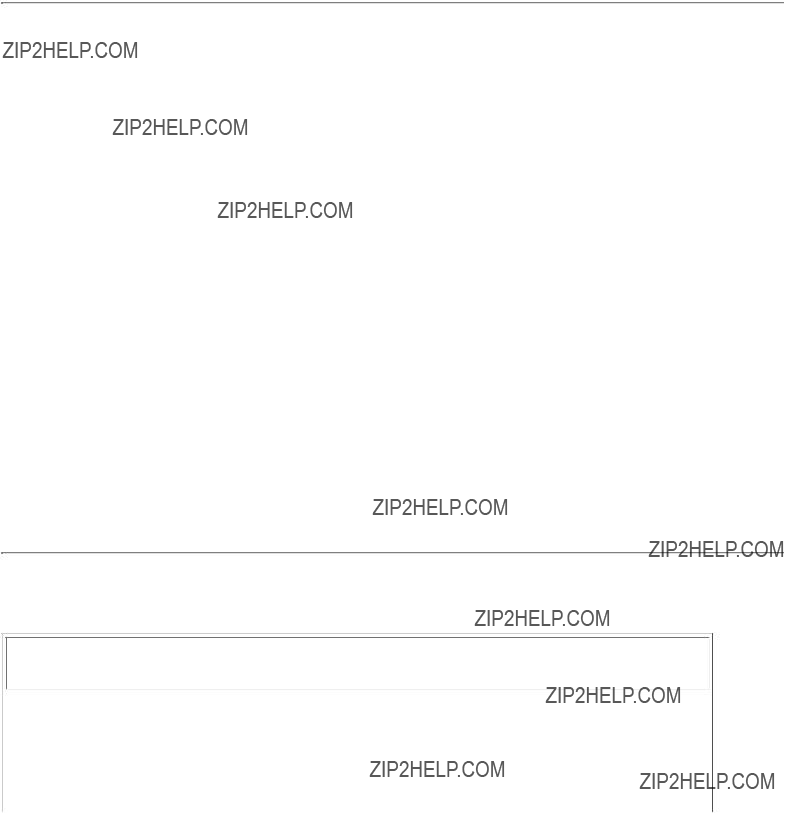
Informazioni sul Prodotto
Informazioni sul Prodotto
Caratteristiche del prodotto ??? Specifiche tecniche ??? Risoluzione e modalit?? prestabilite ??? Politica Philips dei difetti dei pixel ??? Funzione automatica di risparmio energetico ??? Specifiche fisiche ??? Assegnazione dei piedini ??? Illustrazioni del prodotto
Caratteristiche del prodotto
300WN5
???Monitor TV LCD tutto in uno, 29,5 pollici WXGA (risoluzione 1280x768, angolo di visualizzazione 170 gradi) con eccellenti prestazioni di visualizzazione
???Ingresso video multiplo che consente la visualizzazione PC, TV, HDTV, VCD, DVD, DVD progressivo e videocamera
???Possibilit?? di controllo su rete tramite interfaccia RS232 per la gestione di prestazioni, impostazioni eccetera.
???Immagine ad alta definizione digitale (1080i, 720p, 576p, 576i, 480p, 480i)
???Tecnologia deinterlacciamento DCDiTM per una riproduzione superiore del movimento
???Funzione PIP
???Sensore illuminazione per regolare automaticamente la luminosit??
???Televideo (disponibile solamente in Asia orientale ed Europa occidentale)
???Stereo digitale Nicam/2CS stereo (disponibile solamente in Asia orientale ed Europa occidentale)
???Ingresso video componente (YPbPr/YCbCr) per DVD (disponibile solamente con i modelli AV e TV)
???Presa SCART (disponibile solamente in Europa occidentale)
???Sintonizzatore TV multisistema PAL/NTSC/SECAM (disponibile solamente il modello TV)
TORNA ALL'INIZIO DELLA PAGINA
Specifiche tecniche*
PANNELLO LCD
file:///D|/My%20Documents/dfu/300WN5/ITALIAN/300wn5/PRODUCT/PRODUCT.HTM (1 of

PC SCANSIONE
PC VIDEO
- Video
75 ohm
???Livelli del segnale di entrata
???Segnale di entrata di sincronizzazione
???Polarit?? di sincronizzazione
???Frequenza di entrata
???Interfaccia video
2,2K ohm

 0,7 Vpp
0,7 Vpp

 Sincronizzazione separata
Sincronizzazione separata

 Positiva e negativa
Positiva e negativa
WXGA Hsync 48 kHz, Vsync 60 Hz (N.I.) SVGA Hsync 38 kHz, Vsync 60 Hz (N.I.) VGA Hsync 31 kHz, Vsync 60 Hz (N.I.)
file:///D|/My%20Documents/dfu/300WN5/ITALIAN/300wn5/PRODUCT/PRODUCT.HTM (2 of

Informazioni sul Prodotto
??? Altoparlante
5W Stereo Audio (2,5W/channel RMS x2, 200Hz~10kHz, 4 ohm, 10% THD)
CARATTERISTICHE OTTICHE
???Rapporto di contrasto
???Luminosit??
???Angolo massimo di contrasto
???Cromaticit?? bianca
???Angolo di visualizzazione (C/R >5)
???Tempo di risposta
sRGB

 800:1 (tip.)
800:1 (tip.)

 600 cd/m2 (tip.)
600 cd/m2 (tip.) 
 posizione delle ore 6
posizione delle ore 6
x: 0,283 y: 0,297 (a 9300?? K)
x: 0,313 y: 0,329 (a 6500?? K)
x: 0,328 y: 0,344 (a 5700?? K)
Superiore >85?? (tip.)
Inferiore >85?? (tip.)
Sinistro >85?? (tip.)
Destro >85?? (tip.)

 <=16 ms (tip.)
<=16 ms (tip.)
sRGB ?? uno standard per assicurare il corretto scambio dei colori tra dispositivi diversi (ad esempio, fotocamere digitali, monitor, stampanti, scanner ecc.).
Utilizzando uno spazio colore unificato standard, sRGB facilita la corretta visualizzazione sul monitor Philips abilitato sRGB di immagini registrate con un dispositivo compatibile. In questo modo i colori sono calibrati e l'utente pu?? essere certo dell'esatta riproduzione cromatica dei colori a video.
Per l'impiego della modalit?? sRGB ?? fondamentale impostare la luminosit?? e il contrasto del monitor, nonch?? la gamma cromatica a un valore predefinito.
Quindi, ?? importante selezionare l'impostazione sRGB nell'OSD del monitor.
Per fare ci??, in modalit?? PC, aprire l'OSD premendo il tasto MENU del monitor. Utilizzare il tasto gi?? per andare alla voce COLOR SETTINGS (Impostazioni colore) e premere di nuovo il tasto MENU. Quindi spostarsi, con il tasto gi??, alla voce NORMAL COLOR (Colore normale) e premere di nuovo il tasto MENU.
Uscire da OSD.
file:///D|/My%20Documents/dfu/300WN5/ITALIAN/300wn5/PRODUCT/PRODUCT.HTM (3 of

Informazioni sul Prodotto
* Queste informazioni sono soggette a cambiamenti senza preavviso.
TORNA ALL'INIZIO DELLA PAGINA
Risoluzione e modalit?? prestabilite
TORNA ALL'INIZIO DELLA PAGINA
file:///D|/My%20Documents/dfu/300WN5/ITALIAN/300wn5/PRODUCT/PRODUCT.HTM (4 of
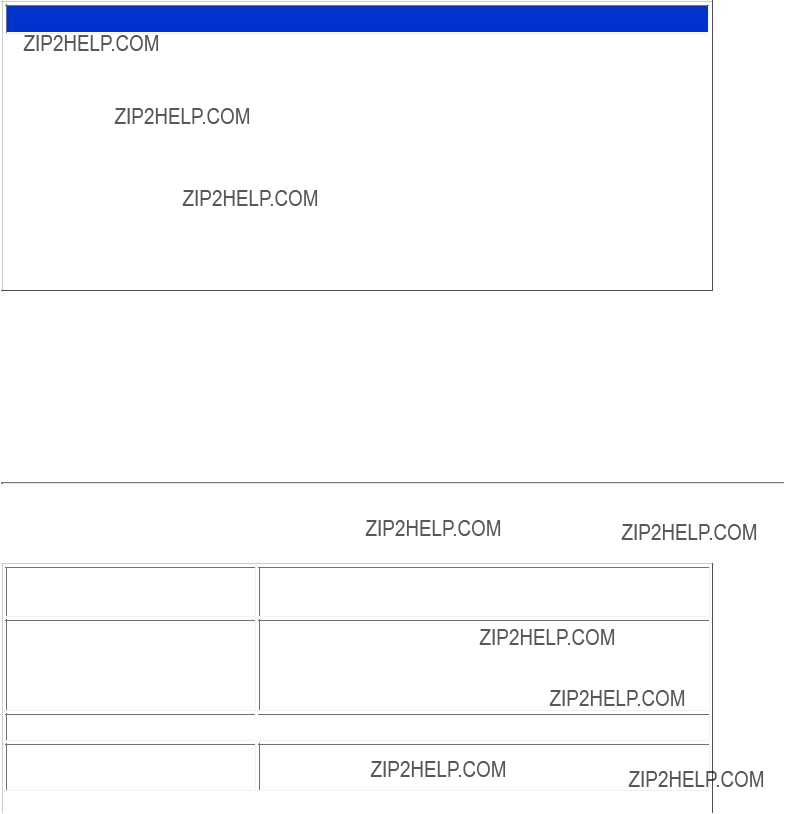
Informazioni sul Prodotto
Funzione automatica di risparmio energetico
Se si dispone del software o della scheda di visualizzazione di conformit?? DPMS VESA installata nel computer, il monitor pu?? automaticamente ridurre il consumo di energia quando non ?? in uso. Nel caso di immissione dalla tastiera, dal mouse o da un altro dispositivo di immissione, il monitor si "sveglia" automaticamente. Le tabelle che seguono mostrano il consumo di energia e i segnali della funzione atuomatica di risparmio energetico.
Definizione gestione di energia
Questo monitor ?? conforme alle norme di ENERGY STAR??. PHILIPS, come partner di ENERGY STAR??, ha determinato che questo prodotto ?? conforme alle direttive sul rendimento energetico stabilite da ENERGY STAR??.
TORNA ALL'INIZIO DELLA PAGINA
Specifiche fisiche
???Dimensioni (L x A x P)
???Peso
???Alimentazione
???Consumo di energia
867,7 x 505 x 183 mm (Piedistallo e casse incluse) 726,7 x 469,3 x 115 mm (Senza piedistallo, casse)
16,0 kg (Piedistallo e casse incluse)
14,0 kg (Senza piedistallo, casse)
15,0 kg (Senza piedistallo, casse; con coperture di protezione)

 90 ??? 264 Vca, 50/60 Hz
90 ??? 264 Vca, 50/60 Hz
Modalit?? PC: 130 W (tipico)
Modalit?? TV: 150 W (tipico)
file:///D|/My%20Documents/dfu/300WN5/ITALIAN/300wn5/PRODUCT/PRODUCT.HTM (5 of

*Queste informazioni sono soggette a cambiamenti senza preavviso
TORNA ALL'INIZIO DELLA PAGINA
Assegnazione dei piedini di segnale
1. Il connettore soltanto digitale contiene 24 contatti di segnale organizzati in tre file di otto contatti. La configurazione dei pin segnale ?? elencata nella tabella seguente.
file:///D|/My%20Documents/dfu/300WN5/ITALIAN/300wn5/PRODUCT/PRODUCT.HTM (6 of

Informazioni sul Prodotto
2. Connettore a
Numero Assegnazione
pin
Numero Assegnazione
pin
Ingresso video
9
DDC +5V
10
Rilevamento cavo
3
4
Ingresso video blu
Terra
Uscita identica,
11collegato a pin 10 Linea dati seriale
12(SDA)
5
6
NC
Terra video rosso
13
14
Sincronia orr. / O+V
Sincronia ver.
7
8
Terra video verde
Terra video blu
Linea frequenza dati 15 (SCL)
file:///D|/My%20Documents/dfu/300WN5/ITALIAN/300wn5/PRODUCT/PRODUCT.HTM (7 of

Informazioni sul Prodotto
3. Connettore RS232
Connettore maschio
4. Connettore SCART
Numero pin
1
2
3
4
file:///D|/My%20Documents/dfu/300WN5/ITALIAN/300wn5/PRODUCT/PRODUCT.HTM (8 of

TORNA ALL'INIZIO DELLA PAGINA
Illustrazioni
Seguire i link per visualizzare le varie illustrazioni del monitor e dei suoi componenti.
Descrizione del prodotto
TORNA ALL'INIZIO DELLA PAGINA
file:///D|/My%20Documents/dfu/300WN5/ITALIAN/300wn5/PRODUCT/PRODUCT.HTM (9 of

Installazione del Monitor LCD/TV
Installazione del Monitor LCD/TV
Descrizione del prodotto ??? Collegamento a PC, antenne TV, DVD/VCR, ecc. ???Introduzione ??? Ottimizzare le prestazioni
Descrizione del prodotto
Veduta laterale (sinistra)
file:///D|/My%20Documents/dfu/300WN5/ITALIAN/300wn5/INSTALL/INSTALL.HTM (1 of
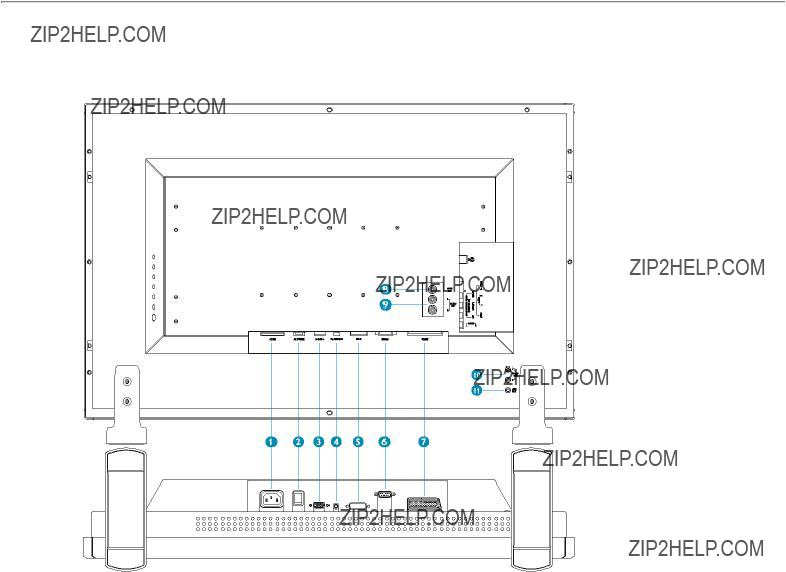
Installazione del Monitor LCD/TV
Veduta posteriore
Versione TV
file:///D|/My%20Documents/dfu/300WN5/ITALIAN/300wn5/INSTALL/INSTALL.HTM (2 of

TORNA ALL'INIZIO DELLA PAGINA
Versione Audio/Video
file:///D|/My%20Documents/dfu/300WN5/ITALIAN/300wn5/INSTALL/INSTALL.HTM (3 of

Installazione del Monitor LCD/TV
Ingresso digitale PC
Collegamento di rete RS232
Collegamento SCART (solamente per l'Europa)
Uscita audio (sinistra) per la cassa staccabile (sinistra) Uscita audio (destra) per la cassa staccabile (destra) Uscita audio per casse esterne
TORNA ALL'INIZIO DELLA PAGINA
Versione monitor
file:///D|/My%20Documents/dfu/300WN5/ITALIAN/300wn5/INSTALL/INSTALL.HTM (4 of
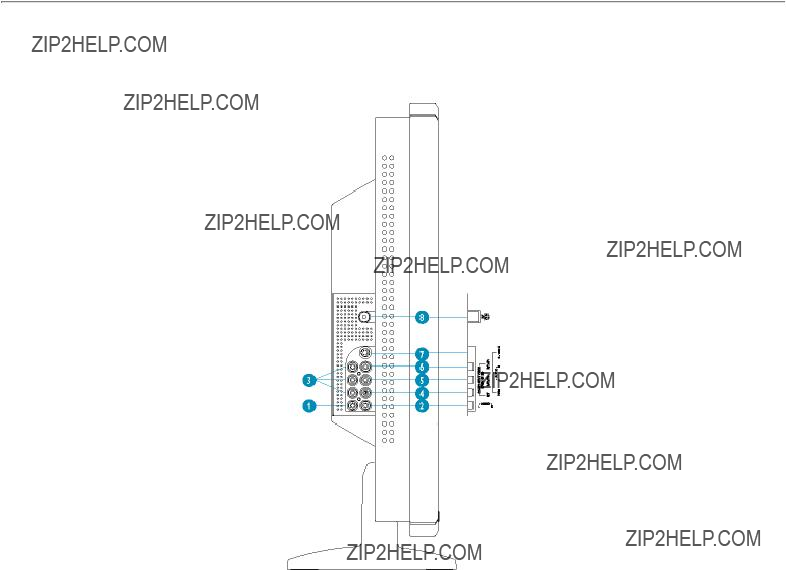
Installazione del Monitor LCD/TV
TORNA ALL'INIZIO DELLA PAGINA
Veduta laterale (destra)
Versione TV
file:///D|/My%20Documents/dfu/300WN5/ITALIAN/300wn5/INSTALL/INSTALL.HTM (5 of
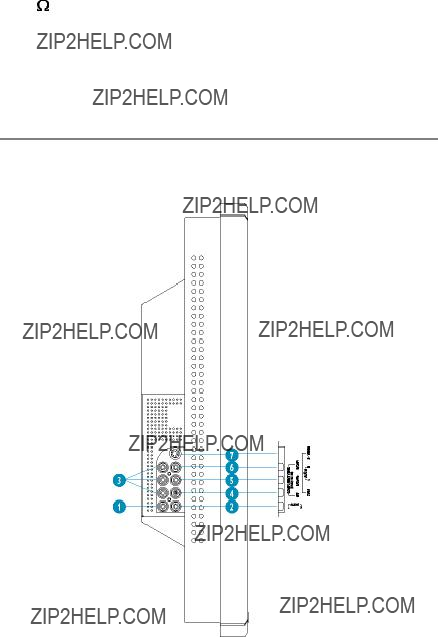
Installazione del Monitor LCD/TV
TORNA ALL'INIZIO DELLA PAGINA
Versione Audio/Video
file:///D|/My%20Documents/dfu/300WN5/ITALIAN/300wn5/INSTALL/INSTALL.HTM (6 of

Installazione del Monitor LCD/TV
Ottimizzare le prestazioni
??? Per prestazioni ottimali, accertarsi che il settaggio del monitor sia come segue: 1280x768, 60Hz.
Nota: E' possibile verificare le impostazioni correnti del display premendo una volta il pulsante "MENU".
???Il presente CD contiene un programma studiato appositamente per ottenere le migliori prestazioni dal vostro monitor. Quindi, seguire a passo a passo le istruzioni dettagliate fornite dal programma per l'installazione di Flat Panel Adjust (FP Adjust). Fare clic sul link apposito per avere ulteriori informazioni relative a tale programma.
Informazioni relative a  FP_setup04.exe
FP_setup04.exe
TORNA ALL'INIZIO DELLA PAGINA
file:///D|/My%20Documents/dfu/300WN5/ITALIAN/300wn5/INSTALL/INSTALL.HTM (7 of

Presentazione Sullo Schermo (OSD)
Presentazione Sullo Schermo (OSD)
Controlli OSD ??? Utilizzo del telecomando ??? Utilizzo del televideo
Controlli OSD
Una panoramica della struttura OSD
Sono disponibili tre diverse modalit?? OSD per i vari modelli:
???Modalit?? PC
???Modalit?? Audio/Video
???Modalit?? TV
Modalit?? PC
A Menu principale B Nome del menu secondario C Icona del menu
1.Con il menu spento, premere il tasto MENU per accedere al sistema OSD e visualizzare il menu principale.
file:///D|/My%20Documents/dfu/300WN5/ITALIAN/300wn5/OSD/OSDDESC.HTM (1 of
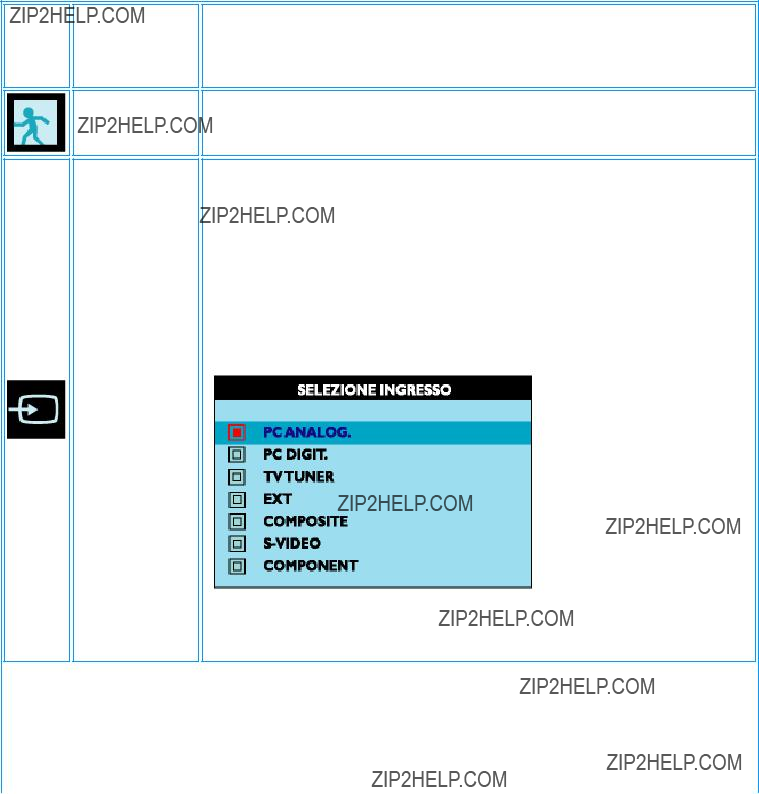
Presentazione Sullo Schermo (OSD)
2.Premere i tasti  e
e  per spostarsi tra le icone delle funzioni. Come ci si sposta da una icona all'altra, il nome della funzione sar?? evidenziato.
per spostarsi tra le icone delle funzioni. Come ci si sposta da una icona all'altra, il nome della funzione sar?? evidenziato.
3.Premere una volta il tasto MENU per attivare la funzione evidenziata; premere  /
/  per selezionare
per selezionare
il parametro desiderato; premere  per accedere alla selezione ed utilizzare i tasti
per accedere alla selezione ed utilizzare i tasti  e
e  per eseguire le modifiche.
per eseguire le modifiche.
4.Premere il tasto  per tornare al menu principale o per selezionare un'altra funzione.
per tornare al menu principale o per selezionare un'altra funzione.
.
Nome del
Icona menu e dei menu
secondari
CHIUDE
SELEZIONE
INGRESSO
Descrizione
Si utilizza per uscire dal menu principale.
Selezione dell'origine video per la visualizzazione principale:
???PC ANALOG.: ingresso VGA per PC
???PC DIGIT.: ingresso digitale per PC
???TV TUNER: ingresso via antenna o TV via cavo
???EXT: ingresso SCART
???COMPOSITE: ingresso video composito
???
???COMPONENT: ingresso video componente
file:///D|/My%20Documents/dfu/300WN5/ITALIAN/300wn5/OSD/OSDDESC.HTM (2 of
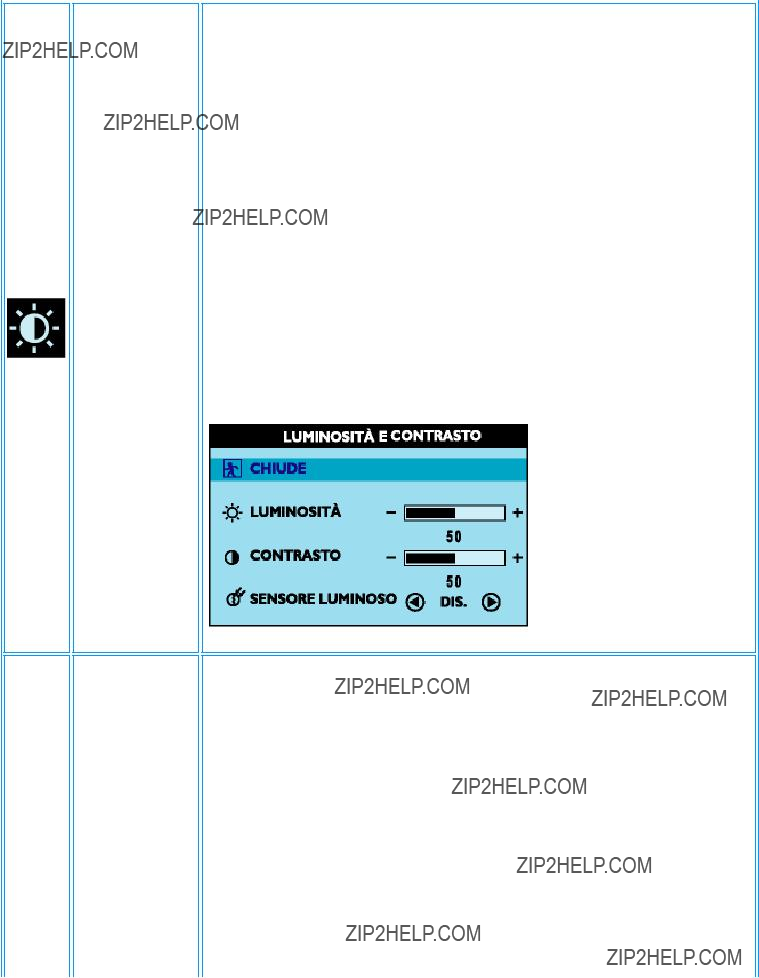
Presentazione Sullo Schermo (OSD)
LUMINOSIT?? E
CONTRASTO
Funzione Luminosit??:
Premere il tasto  per aumentare la luminosit??;
per aumentare la luminosit??;
premere il tasto  per diminuire la luminosit?? (minimo 0 - massimo 100).
per diminuire la luminosit?? (minimo 0 - massimo 100).
Funzione Contrasto:
Premere il tasto  per aumentare il contrasto;
per aumentare il contrasto;
premere il tasto  per diminuire il contrasto (minimo 0 - massimo 100).
per diminuire il contrasto (minimo 0 - massimo 100).
La funzione di SENSORE LUMINOSO:
Premere i tasti 
 per attivare e disattivare la funzione di SENSORE
per attivare e disattivare la funzione di SENSORE
LUMINOSO.
Questa funzione regola automaticamente la luminosit?? del monitor in base alla luce dell'ambiente.
Selezione della funzione desiderata.
CHIUDE: fa uscire da questo menu
ALTI: regolabili da 0 a 100
BASSI: regolabili da 0 a 100
BILANCIAMENTO: regolabile da 0 a 100
VOLUME: regolabile da 0 a 100
SURROUND: Attiva / Disattiva
MUTO: Attiva / Disattiva
file:///D|/My%20Documents/dfu/300WN5/ITALIAN/300wn5/OSD/OSDDESC.HTM (3 of

Presentazione Sullo Schermo (OSD)
AUDIO
FORMATO E
POSIZIONE
SORGENTE AUDIO: solamente in modalit?? PC TV/Video
CONSUMO RIDOTTO:Attiva / Disattiva
Il posizionamento sposta l'area visibile sullo schermo del monitor.
CHIUDE: fa uscire da questo menu
POS. ORIZZ./POS. VERT.: quando si eseguono modifiche all'impostazione "Orizzontale" o "Verticale", l'immagine sar?? semplicemente spostata in relazione alla selezione/modifica.
Il valore minimo ?? "0" ( ). Il valore massimo ?? "100" (
). Il valore massimo ?? "100" ( ).
).
RAPPORTO 4:3: seleziona il rapporto delle dimensioni d'immagine 4:3
SCHERMO INTERO: seleziona il rapporto delle dimensioni d'immagine a schermo intero 16:9
file:///D|/My%20Documents/dfu/300WN5/ITALIAN/300wn5/OSD/OSDDESC.HTM (4 of
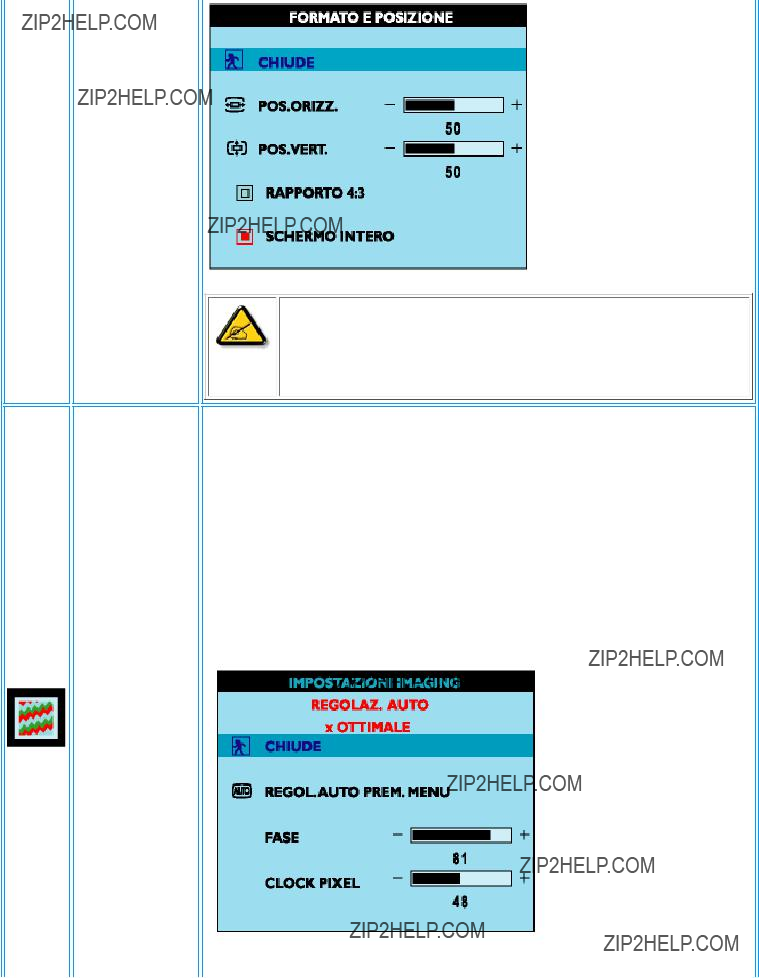
Presentazione Sullo Schermo (OSD)
NOTA:
1.In modalit?? DVI le regolazioni per il posizionamento non sono disponibili.
2.Le voci Proporzione dimensioni 4:3 e Schermo intero, non sono disponibili con la modalit?? WXGA 1280x768.
Regolazione delle impostazioni dell'immagine.
CHIUDE: fa uscire da questo menu
REGOL. AUTO PREM. MENU : premere per selezionare la regolazione automatica.
FASE: utilizzare i tasti  e
e  per regolare da 0 a 100.
per regolare da 0 a 100.
CLOCK PIXEL: utilizzare i tasti  e
e  per regolare da 0 a 100.
per regolare da 0 a 100.
IMPOSTAZIONI
IMAGING
file:///D|/My%20Documents/dfu/300WN5/ITALIAN/300wn5/OSD/OSDDESC.HTM (5 of

Presentazione Sullo Schermo (OSD)
NOTA: In modalit?? DVI la regolazione del Clock Pixel e della
Fase non sono disponibili.
Regolazione della temperatura del colore.
CHIUDE: fa uscire da questo menu
COLORE NATURALE: equivalente al colore originale del pannello.
COLORE NORMALE: impostazione predefinita 6500K (uguale a sRGB)
PRESET BLU: equivalente a 9300K
PRESET ROSSO: equivalente a 5700K
PREIMPOSTAZIONE UTENTE: regola i tre colori rosso, verde e blu da 0 a 100.
IMPOSTAZIONI
COLORE
file:///D|/My%20Documents/dfu/300WN5/ITALIAN/300wn5/OSD/OSDDESC.HTM (6 of

Presentazione Sullo Schermo (OSD)
IMPOSTAZIONI
OSD
Ogni volta che l'OSD ?? aperto, appare sempre nella stessa posizione sullo schermo. Le "Impostazioni OSD" (orizzontale / verticale) forniscono il controllo di questa posizione.
CHIUDE: fa uscire da questo menu
ORIZZONTALE: regolabile da 0 a 100.
VERTICALE: regolabile da 0 a 100.
TEMPO OSD: l'OSD ?? attivo fintanto che ?? in uso. L'impostazione dell'intervallo va da 5 a 60 secondi.
BLOCCA OSD: controlla l'accesso degli utenti alle regolazioni. L'icona di una chiave ?? visualizzata dopo avere selezionato il blocco.
Nota: Se il sistema OSD ?? bloccato, premere il pulsante menu sul monitor per visualizzare il menu BLOCCA OSD. Premere (+) per sbloccare l'OSD e permettere agli utenti di accedere a tutte le impostazioni applicabili.
file:///D|/My%20Documents/dfu/300WN5/ITALIAN/300wn5/OSD/OSDDESC.HTM (7 of

Presentazione Sullo Schermo (OSD)
LINGUA
RESET
VALORI
PREDEFINITI
Lingua imposta l'OSD ad essere visualizzato in una delle cinque o sei lingue a disposizione. Inglese, Spagnolo, Francese, Tedesco, Italiano (non disponibile nei modelli NAFTA) e Cinese semplificato (solamente per i modelli cinesi).
Ripristino delle impostazioni sui valori predefiniti.
CHIUDE: fa uscire da questo menu
SOLO IMPOST. POS.: ripristina le impostazioni della posizione sui valori predefiniti.
SOLO IMPOST. COL.: ripristina le impostazioni del colore sui valori predefiniti.
TUTTE IMPOSTAZIONI: carica tutte le impostazioni predefinite.
Regolazione delle preferenze PIP.
DIMENSIONI: disattiva ed imposta le dimensioni PIP. L'utente pu?? scegliere le dimensioni di propria preferenza.
???Disattiva (OFF)
???Piccole (SMALL)
???Medie (MEDIUM)
???Grandi (LARGE)
POS. ORIZZ.: regola la posizione orizzontale PIP.
file:///D|/My%20Documents/dfu/300WN5/ITALIAN/300wn5/OSD/OSDDESC.HTM (8 of

Presentazione Sullo Schermo (OSD)
IMMAGINE
NELL'
IMMAGINE
POS. VERT.: regola la posizione verticale PIP.
SORGENTE VIDEO: seleziona l'origine video PIP:
???CHIUDE
???TV TUNER
???EXT
???COMPOSITE VIDEO
???
???COMPONENT VIDEO
TORNA ALL'INIZIO DELLA PAGINA
Modalit?? Audio/Video
Fa uscire da questo menu.
CHIUDE
file:///D|/My%20Documents/dfu/300WN5/ITALIAN/300wn5/OSD/OSDDESC.HTM (9 of

Presentazione Sullo Schermo (OSD)
Utilizzare il tasto FRECCIA SU / GI?? per evidenziare "Selezione ingresso" (INPUT SELECT).
Selezione dell'origine video per la visualizzazione principale:
???PC ANALOG.: ingresso VGA per PC
???PC DIGIT.: ingresso digitale per PC
???TV TUNER: ingresso via antenna o TV via cavo
???EXT: ingresso SCART
???COMPOSITE: ingresso video composito
???
???COMPONENT: ingresso video componente
SELEZIONE
INGRESSO
file:///D|/My%20Documents/dfu/300WN5/ITALIAN/300wn5/OSD/OSDDESC.HTM (10 of

Presentazione Sullo Schermo (OSD)
Regolazione delle caratteristiche dell'immagine in base alle preferenze personali.
CHIUDE: fa uscire da questo menu
LUMINOSIT??: regolabile da 0 a 100
CONTRAST: regolabile da 0 a 100
COLORE: regolabile da 0 a 100
NITIDEZZA: regolabile da 0 a 100
TINTA: non disponibile in tutti i modelli con l'ingresso componente.
Regolabile da 0 a 100
SPOST. OR.: Regolabile da 0 a 100
TEMP. COLORE: selezione tra normale (Normal), fredda(Cool) e calda (Warm) con i tasti
IMMAGINE
NOTA:
1."TINTA" non ?? disponibile in tutti i modelli con l'ingresso componente.
2."TINTA" ?? disponibile solamente con i modelli NAFTA.
3."SPOST. OR." funziona solamente con l'ingresso componente.
file:///D|/My%20Documents/dfu/300WN5/ITALIAN/300wn5/OSD/OSDDESC.HTM (11 of
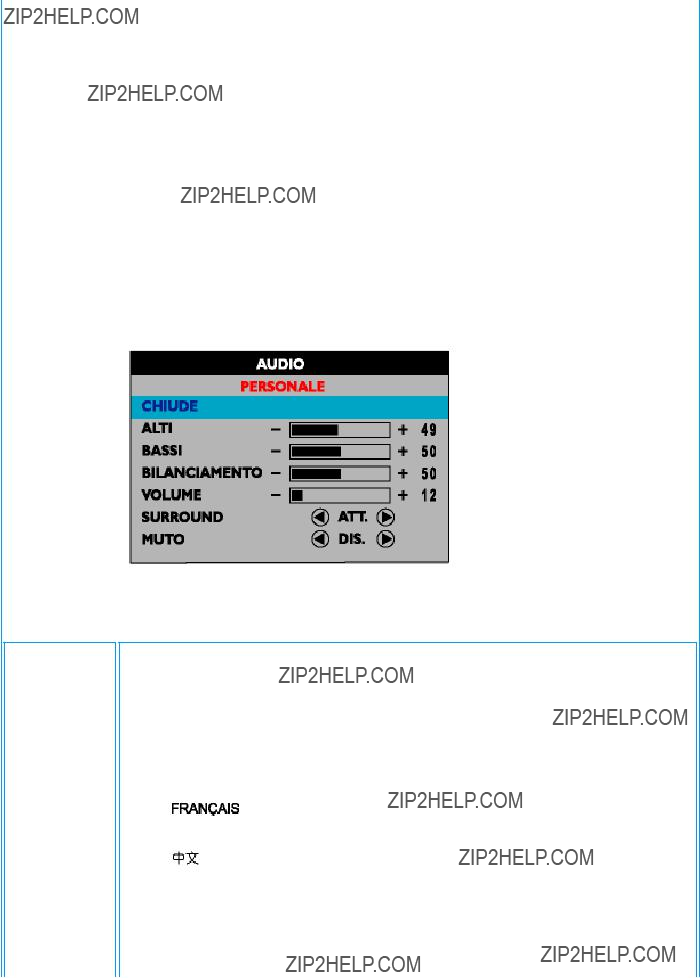
Presentazione Sullo Schermo (OSD)
Impostazione della lingua OSD.
Ci sono a disposizione 6 lingue per la visualizzazione dell'OSD.
???ENGLISH
???
???
??? DEUTSCH
??? ITALIANO
???
LINGUA
file:///D|/My%20Documents/dfu/300WN5/ITALIAN/300wn5/OSD/OSDDESC.HTM (12 of

Presentazione Sullo Schermo (OSD)
NOTA: Nei modelli per l'Asia del Pacifico e per la Cina, ?? supportato il Cinese semplificato.
FUNZIONI
SPECIALI
Attivazione di speciali caratteristiche di controllo:
CHIUDE: fa uscire da questo menu.
TIMER SPEGN.: barra di scorrimento disattiva.
BLOCCA OSD: l'icona di una chiave ?? visualizzata dopo avere selezionato il blocco.
SENSORE LUMINOSO: Premere i tasti 
 per attivare e disattivare la funzione di SENSORE LUMINOSO.
per attivare e disattivare la funzione di SENSORE LUMINOSO.
MOD. VIDEO: imposta la modalit?? di visualizzazione dello schermo in base alle preferenze personali:
???Modalit?? standard
???4:3
???Schermo intero
???Prop. non lineare
file:///D|/My%20Documents/dfu/300WN5/ITALIAN/300wn5/OSD/OSDDESC.HTM (13 of

Presentazione Sullo Schermo (OSD)
CONTROLLO
GENITORI
1) Quando l'utente accede per la prima volta al menu CONTROLLO GENITORI, lo schermo visualizzer?? la finestra di richiesta d'inserimento del codice.
2) L'utente vedr?? la finestra " Codice d'accesso" (Access code) quando accede a questa funzione.
???CHIUDE
???Blocca
???Modif. codice
???Elimina tutto
3) Inserire due volte il codice principale "0711" oppure il codice inserito alla Fase 1.
file:///D|/My%20Documents/dfu/300WN5/ITALIAN/300wn5/OSD/OSDDESC.HTM (14 of

Presentazione Sullo Schermo (OSD)
Ripristino delle impostazioni sui valori predefiniti.
NO: mantiene le impostazioni correnti.
S??: carica i valori predefiniti
RESET
VALORI
PREDEFINITI
TORNA ALL'INIZIO DELLA PAGINA
Modalit?? TV
Fa uscire da questo menu.
CHIUDE
file:///D|/My%20Documents/dfu/300WN5/ITALIAN/300wn5/OSD/OSDDESC.HTM (15 of
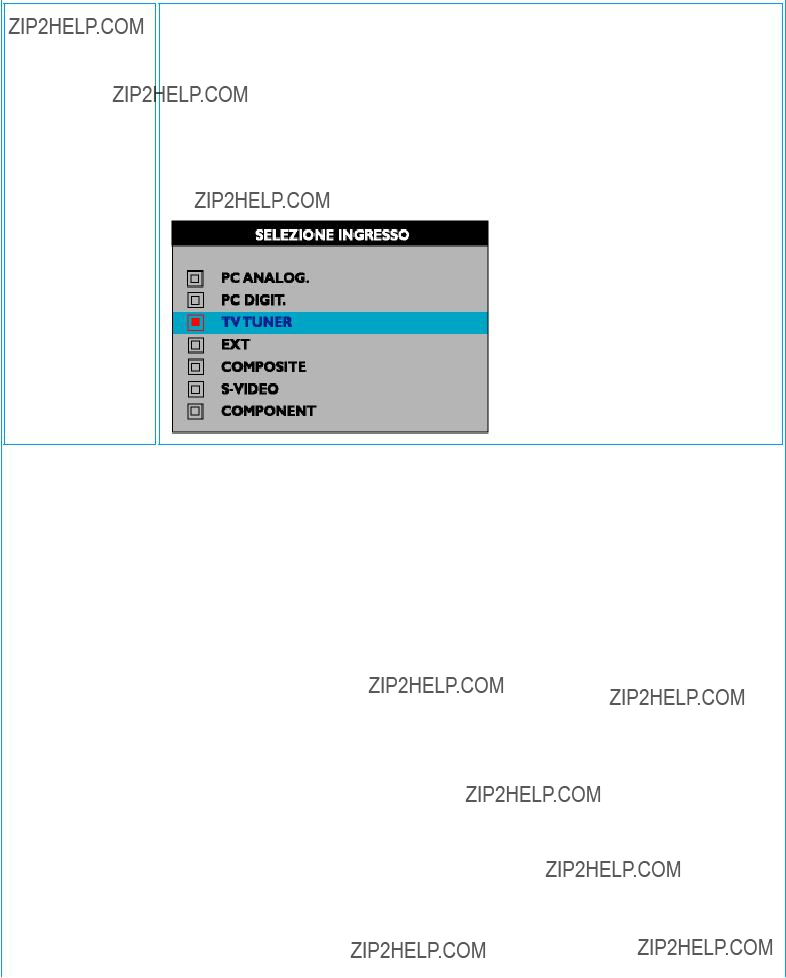
Presentazione Sullo Schermo (OSD)
Selezione dell'origine video per la visualizzazione principale:
???PC ANALOG.: ingresso VGA per PC
???PC DIGIT.: ingresso digitale per PC
???TV TUNER: ingresso via antenna o TV via cavo
???EXT: ingresso SCART
???COMPOSITE: ingresso video composito
???
???COMPONENT: ingresso video componente
SELEZIONE
INGRESSO
file:///D|/My%20Documents/dfu/300WN5/ITALIAN/300wn5/OSD/OSDDESC.HTM (16 of

Presentazione Sullo Schermo (OSD)
Regolazione delle caratteristiche audio in base alle preferenze personali.
CHIUDE: fa uscire da questo menu.
ALTI: regolabili da 0 a 100
BASSI: regolabili da 0 a 100
BILANCIAMENTO: regolabile da 0 a 100
VOLUME: regolabile da 0 a 100
SURROUND: attiva / disattiva il sistema sonoro Surround Sound
AUDIO
MUTO: attiva / disattiva la funzione Mute
file:///D|/My%20Documents/dfu/300WN5/ITALIAN/300wn5/OSD/OSDDESC.HTM (17 of

Presentazione Sullo Schermo (OSD)
Impostazione della lingua OSD.
Ci sono a disposizione 6 lingue per la visualizzazione dell'OSD.
???ENGLISH
???
???
??? DEUTSCH
??? ITALIANO
???
LINGUA
NOTA: Nei modelli per l'Asia del Pacifico e per la Cina, ?? supportato il
Cinese semplificato.
FUNZIONI
SPECIALI
Attivazione di speciali caratteristiche di controllo:
CHIUDE: fa uscire da questo menu.
TIMER SPEGN.: barra di scorrimento disattiva.
BLOCCA OSD: l'icona di una chiave ?? visualizzata dopo avere selezionato il blocco.
SENSORE LUMINOSO: Premere i tasti 
 per attivare e disattivare la funzione di SENSORE LUMINOSO.
per attivare e disattivare la funzione di SENSORE LUMINOSO.
MOD. VIDEO: imposta la modalit?? di visualizzazione dello schermo in base alle preferenze personali:
???Modalit?? standard
???4:3
???Schermo intero
???Prop. non lineare
file:///D|/My%20Documents/dfu/300WN5/ITALIAN/300wn5/OSD/OSDDESC.HTM (18 of

Presentazione Sullo Schermo (OSD)
CONTROLLO
GENITORI
1) Quando l'utente accede per la prima volta al menu CONTROLLO GENITORI, lo schermo visualizzer?? la finestra di richiesta d'inserimento del codice.
2) L'utente vedr?? la finestra " Access code" (Codice d'accesso) quando accede a questa funzione.
???CHIUDE
???Blocca
???Modif. codice
???Elimina tutto
3) Inserire due volte il codice principale "0711" oppure il codice inserito alla Fase 1.
file:///D|/My%20Documents/dfu/300WN5/ITALIAN/300wn5/OSD/OSDDESC.HTM (19 of

Presentazione Sullo Schermo (OSD)
SISTEMA
NOTA: La voce SYSTEM (Sistema) ?? disponibile solamente nei modelli per l'Europa occidentale.
RICERCA CANALE
CONFIGURAZIONE
MEMORIZZAZIONE
MANUALE
file:///D|/My%20Documents/dfu/300WN5/ITALIAN/300wn5/OSD/OSDDESC.HTM (20 of

Presentazione Sullo Schermo (OSD)
SALTA CANALE
SWAP CANALI
RESET VALORI
PREDEFINITI
Ripristino delle impostazioni sui valori predefiniti.
NO: mantiene le impostazioni correnti.
S??: carica i valori predefiniti
TORNA ALL'INIZIO DELLA PAGINA
file:///D|/My%20Documents/dfu/300WN5/ITALIAN/300wn5/OSD/OSDDESC.HTM (21 of

Telecomando
Telecomando
Controlli OSD ??? Utilizzo del telecomando ??? Utilizzo del televideo
Utilizzo del telecomando
Per l'Europa e la maggior parte dei paesi di Asia/Pacifico
Per America del nord, America del sud, Corea, Taiwan e Filippine
Per l'Europa e la maggior parte dei paesi di Asia/Pacifico
Schema del telecomando
file:///D|/My%20Documents/dfu/300WN5/ITALIAN/300wn5/OSD/tv_control.htm (1 of

Telecomando
file:///D|/My%20Documents/dfu/300WN5/ITALIAN/300wn5/OSD/tv_control.htm (2 of

Telecomando
2
 Spostamento PIP
Spostamento PIP
3Sorgente AV
4Comandi Smart Sound
5Menu
6Cursore
7
 Volume
Volume
8Funzione di silenziamento
9
 Funzioni di televideo
Funzioni di televideo
Consente di modificare la posizione della finestra "Picture in Picture" in modalit?? PC
???Per selezionare sorgenti TV/Video in modalit?? PIP (Picture in Picture) e in modalit?? TV
???Quando la TV si trova in modalit?? "STANDBY", premere questo tasto per riaccendere l'apparecchio
Consentono di accedere a una serie di impostazioni: VOICE (VOCE), MUSIC (MUSICA), THEATRE (TEATRO) e
PERSONAL (PERSONALE)
Consente di attivare o disattivare il menu OSD
Per selezionare la funzione nell'OSD.
I tasti cursore (in alto, in basso, a destra e a sinistra) consentono di scorrere un elenco di opzioni
???Cursor right (a destra) 
Consente l'accesso ai sottomenu e la regolazione delle impostazioni tramite il tasto Cursor left (a sinistra) 
???Cursor down (in basso) 
Consente di selezionare la voce successiva del menu e di tornare all'ultima voce con il tasto Cursor up (in alto) 

 Consente di regolare il livello dell'audio
Consente di regolare il livello dell'audio
Consente di disattivare il suono. Per riattivarlo, premere nuovamente il pulsante.

 Solo per le aree in cui viene fornito il servizio di televideo
Solo per le aree in cui viene fornito il servizio di televideo
file:///D|/My%20Documents/dfu/300WN5/ITALIAN/300wn5/OSD/tv_control.htm (3 of

Telecomando
11Programma precedente
12Informazioni schermo
13Selezione dei programmi TV
14Selezione modalit?? PC/TV
15Comandi Smart Picture
16Tasti numerici
Consente di accedere all'ultimo programma visualizzato.
Per visualizzare il numero del programma, la modalit?? video e la modalit?? audio.
Consente di spostarsi tra i programmi.
Il numero e la modalit?? audio vengono visualizzati per pochi secondi.
Per selezionare la modalit?? PC o TV.
Consente di selezionare l'impostazione immagine desiderata tra 5 diverse: MOVIES (FILM), SPORTS
(SPORT), WEAK SIGNAL (SEGNALE DEBOLE), MULTIMEDIA (MULTIMEDIALE) e PERSONAL
(PERSONALE).
???Per accedere direttamente ai programmi
In caso di numero di programma a 2 cifre, la seconda cifra deve essere immessa prima della scomparsa del trattino.
???Quando la TV si trova in modalit?? "STANDBY", premere un qualsiasi tasto numerico per riaccendere l'apparecchio
file:///D|/My%20Documents/dfu/300WN5/ITALIAN/300wn5/OSD/tv_control.htm (4 of

Telecomando
18Standby
19Sleep timer
Consente di impostare provvisoriamente la TV sulla modalit?? standby. Per accendere nuovamente l'apparecchio, premere il pulsante Programma (p
(La spia gialla indica quando il televisore si trova in modalit?? standby)
Consente di selezionare l'intervallo di tempo prima che l'apparecchio TV passi automaticamente in modalit?? standby (da funzione disattiva a 180 minuti)
TORNA ALL'INIZIO DELLA PAGINA
Per America del nord, America del sud, Corea, Taiwan e Filippine
Schema del telecomando
file:///D|/My%20Documents/dfu/300WN5/ITALIAN/300wn5/OSD/tv_control.htm (5 of
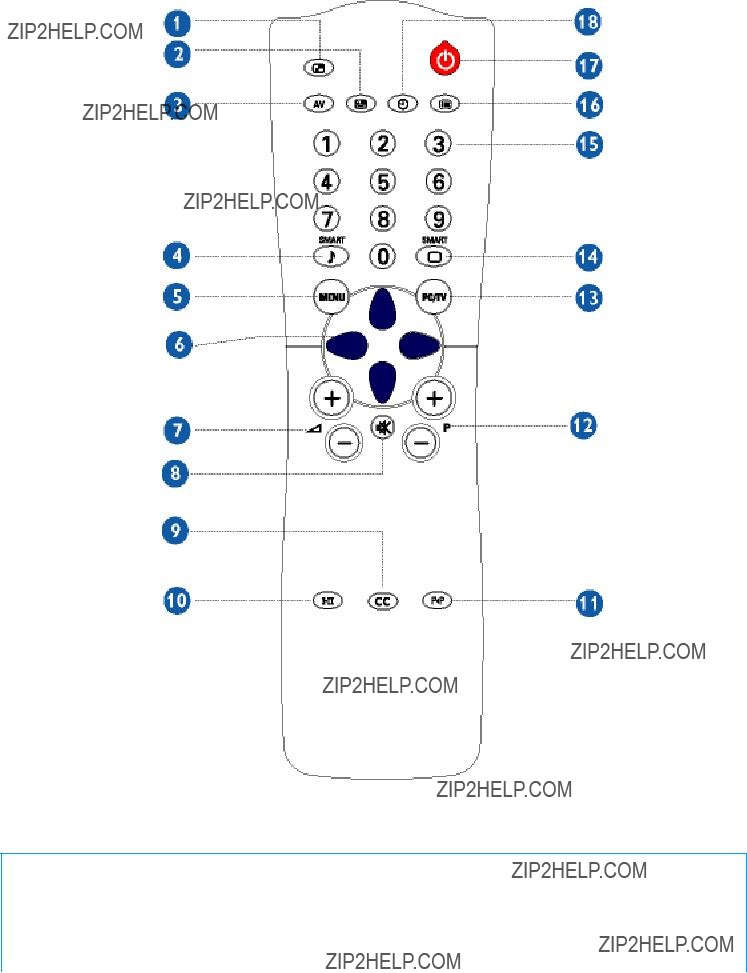
Telecomando
file:///D|/My%20Documents/dfu/300WN5/ITALIAN/300wn5/OSD/tv_control.htm (6 of

Telecomando
2
 Spostamento PIP
Spostamento PIP
3Sorgente AV
4Comandi Smart Sound
5Menu
6Cursore
7
 Volume
Volume
8Funzione di silenziamento
9
 Sottotitoli criptati
Sottotitoli criptati
10Modalit?? audio
11Programma precedente
Consente di modificare la posizione della finestra "Picture in Picture" in modalit?? PC
Per selezionare sorgenti TV/Video in modalit?? PIP (Picture in Picture) e in modalit?? TV
Consentono di accedere a una serie di impostazioni: VOICE (VOCE), MUSIC (MUSICA), THEATRE (TEATRO) e
PERSONAL (PERSONALE)
Consente di attivare o disattivare il menu OSD
Per selezionare la funzione nell'OSD.
I tasti cursore (in alto, in basso, a destra e a sinistra) consentono di scorrere un elenco di opzioni
???Cursor right (a destra) 
Consente l'accesso ai sottomenu e la regolazione delle impostazioni tramite il tasto Cursor left (a sinistra) 
???Cursor down (in basso) 
Consente di selezionare la voce successiva del menu e di tornare all'ultima voce con il tasto Cursor up (in alto) 

 Consente di regolare il livello dell'audio
Consente di regolare il livello dell'audio
Consente di disattivare il suono. Per riattivarlo, premere nuovamente il pulsante.
Consente di attivare o disattivare la funzione di sottotitoli criptati
Consente di scegliere tra MONO, STEREO e sistema audio
SAP (2?? programma audio)
Consente di accedere all'ultimo canale visualizzato
file:///D|/My%20Documents/dfu/300WN5/ITALIAN/300wn5/OSD/tv_control.htm (7 of

Telecomando
12Selezione dei programmi TV
13Selezione modalit?? PC/TV
14Comandi Smart Picture
15Tasti numerici
16
 OSD
OSD
17Standby
18Sleep timer
Consente di spostarsi tra i programmi.
Il numero, (il nome) e la modalit?? audio vengono visualizzati per pochi secondi.
Per selezionare la modalit?? PC o TV.
Consente di selezionare l'impostazione immagine desiderata tra 5 diverse: MOVIES (FILM), SPORTS
(SPORT), WEAK SIGNAL (SEGNALE DEBOLE), MULTIMEDIA (MULTIMEDIALE) e PERSONAL (PERSONALE).
Consentono l'accesso diretto ai canali. In caso di numero di canale a 2 cifre, la seconda cifra deve essere immessa prima della scomparsa del trattino.

 Consente di visualizzare lo stato dell'OSD
Consente di visualizzare lo stato dell'OSD
Consente di impostare provvisoriamente la TV sulla modalit?? standby. Premere nuovamente il pulsante per riaccendere l'apparecchio.
(La spia gialla indica quando il televisore si trova in modalit?? standby)
Consente di selezionare l'intervallo di tempo prima che l'apparecchio TV passi automaticamente in modalit?? standby (da funzione disattiva a 180 minuti)
TORNA ALL'INIZIO DELLA PAGINA
Utilizzo del televideo (solo per aree in cui ?? disponibile tale servizio)
Il televideo ?? un sistema di informazioni trasmesso da alcuni canali televisivi. Pu?? essere consultato come un giornale. Esso fornisce inoltre sottotitoli per non udenti o per coloro che non hanno familiarit?? con il linguaggio delle telecomunicazioni (reti televisive via cavo, ricezione di canali via satellite, ecc.).
file:///D|/My%20Documents/dfu/300WN5/ITALIAN/300wn5/OSD/tv_control.htm (8 of

Telecomando
file:///D|/My%20Documents/dfu/300WN5/ITALIAN/300wn5/OSD/tv_control.htm (9 of
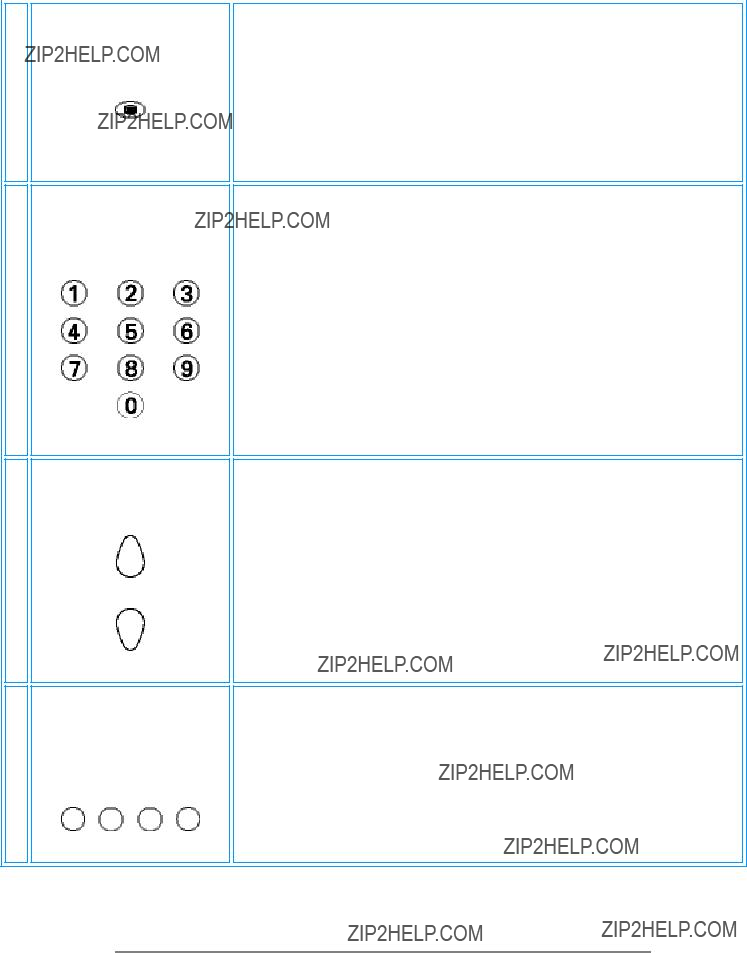
Telecomando
Televideo On/Off
1
Selezione di una pagina di televideo
2
Consente di visualizzare il televideo o di uscirne. Nella pagina dell'indice principale sono elencati gli argomenti a cui si ha accesso. Ciascun argomento ?? contraddistinto da un numero di pagina (sempre a 3 cifre).
Nota: Se il canale televisivo selezionato non trasmette un televideo, sullo schermo - che resta nero - viene visualizzato "P100". Uscire dalla modalit?? televideo e scegliere un altro canale TV.
Immettere il numero di pagina televideo richiesta (a 3 cifre). Il numero di pagina viene visualizzato nell'angolo superiore sinistro dello schermo. La ricerca si interrompe non appena viene individuata la pagina. Se la ricerca prosegue, ci?? significa che la pagina non pu?? essere selezionata. Se si commette un errore nell'immettere il numero della pagina, ?? necessario finire di inserire il numero a 3 cifre prima di immettere il numero di pagina corretto.
Accesso a una pagina di televideo
3
Accesso diretto a una voce o alle pagine
4 corrispondenti
Premere il pulsante CURSOR UP (IN ALTO) per visualizzare la pagina precedente e il pulsante CURSOR DOWN (IN BASSO) per visualizzare la pagina successiva.
I pulsanti a 4 colori consentono l'accesso diretto a una voce o alle pagine corrispondenti.
TORNA ALL'INIZIO DELLA PAGINA
file:///D|/My%20Documents/dfu/300WN5/ITALIAN/300wn5/OSD/tv_control.htm (10 of

Telecomando
file:///D|/My%20Documents/dfu/300WN5/ITALIAN/300wn5/OSD/tv_control.htm (11 of
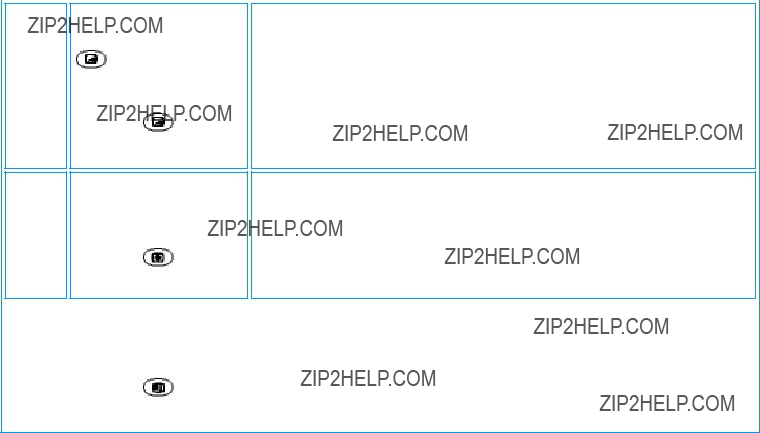
Telecomando
Mix (Sovrapponi)
5
Enlarge (Ingrandisci)
6
Consente di sovrapporre la pagina televideo al programma TV.
Premere di nuovo il pulsante per tornare alla pagina televideo con sfondo nero.
Premere il pulsante una volta per ingrandire e visualizzare la met?? superiore della pagina. Premere nuovamente il pulsante per ingrandire e visualizzare la met?? inferiore della pagina.
Premere una terza volta il pulsante per tornare alla dimensione normale della pagina.
TORNA ALL'INIZIO DELLA PAGINA
file:///D|/My%20Documents/dfu/300WN5/ITALIAN/300wn5/OSD/tv_control.htm (12 of

Assistenza Clienti e Garanzia
Assistenza Clienti e Garanzia
SELEZIONARE IL PROPRIO PAESE / REGIONE PER LEGGERE LA GARANZIA
VIGENTE:
EUROPA OCCIDENTALE: Austria ??? Belgio ??? Cipro ??? Danimarca ??? Francia ??? Germania ??? Grecia ??? Finlandia ??? Irlanda ??? Italia ??? Lussemburgo ??? Olanda ??? Norvegia ??? Portogallo ??? Svezia
??? Svizzera ??? Spagna ??? Regno Unito
EUROPA ORIENTALE: Repubblica Ceca ??? Polonia ??? Russia ??? Slovacchia ??? Slovenia ??? Turchia ??? Ungheria
AMERICA LATINA: Antille ??? Argentina ??? Brasile ??? Cile ??? Colombia ??? Messico ??? Paraguay ??? Per?? ??? Uruguay ??? Venezuela
PACIFICO: Australia ??? Nuova Zelanda
ASIA: Bangladesh ??? Cina ??? Corea ??? Giappone ??? Filippine ??? Hong Kong ??? India ??? Indonesia ??? Malesia ??? Pakistan ??? Singapore ??? Tailandia ??? Taiwan
AFRICA: Marocco ??? Sud Africa

Scaricare e Stampare
Scaricare e Stampare
Installazione del driver del monitor LCD ??? Istruzioni per scaricare e stampare ??? Installazione del programma FPadjust
Come installare il driver del monitor LCD
Requisiti del sistema:
???PC che esegue Windows?? 95, Windows?? 98, Windows?? 2000, Windows?? Me, Windows??
XP o successivi
???Cercare il driver ".inf/.icm/.cat" in : /PC/drivers/
Leggere il file "Driver_install02.txt" prima dell'installazione.
Questa pagina fornisce un'opzione per leggere il manuale in formato .pdf. I file PDF possono essere scaricati sull'hard disk, quindi visualizzati e stampati con Acrobat Reader o attraverso il browser.
Se Adobe?? Acrobat Reader non ?? installato, fare clic sul link per installare l'applicazione. Adobe?? Acrobat Reader per PC /Adobe?? Acrobat Reader per Mac.
Istruzioni per scaricare:
Per scaricare un file, attenersi alla seguente procedura:
1. Tenere premuto il pulsante del mouse sull'icona illustrata qui sotto. (Con Win95/98/2000/Me/XP, premere il pulsante destro)
Scaricare  300WN5.pdf
300WN5.pdf
2.Dal menu che appare, scegliere 'Salva link con nome', 'Salva oggetto con nome' oppure 'Scarica link su disco'.
3.Scegliere dove si vuole salvare il file; fare clic su 'Salva' (se il sistema chiede di scegliere fra 'testo' o 'sorgente', selezionare 'sorgente').
file:///D|/My%20Documents/dfu/300WN5/ITALIAN/download/download.htm (1 of

Scaricare e Stampare
Istruzioni per la stampa:
Per stampare il manuale, attenersi alla seguente procedura:
1. Con il file del manuale aperto, seguire le istruzioni della stampante e stampare le pagine desiderate.
TORNA ALL'INIZIO DELLA PAGINA
Come installare il programma FPadjust
Il programma FP Adjust genera dei pattern di allineamento che aiutano a regolare le impostazioni del monitor, quali CONTRASTO, LUMINOSIT??, POSIZIONE ORIZZONTALE E VERTICALE, FASE e OROLOGIO.
Requisiti del sistema:
???PC che esegue Windows?? 95, Windows?? 98, Windows?? 2000, Windows?? Me, Windows?? XP o successivi
Per installare il programma FPadjust attenersi alla seguente procedura:
???Fare clic sul link o sull'icona per installare il programma Fpadjustment. oppure
???Tenere premuto il pulsante del mouse sull'icona. (Con Win95/98/2000/Me/XP, premere il pulsante destro)
Scaricare  FP_setup04.exe
FP_setup04.exe
???Dal menu che appare, scegliere 'Salva link con nome', 'Salva obiettivo con nome' oppure 'Scarica link su disco'.
???Scegliere dove si vuole salvare il file; fare clic su 'Salva' (se sollecitati a scegliere fra 'testo' e
'sorgente', scegliere 'sorgente').
???Lasciare il browser e installare il programma FPadjust.
Leggere il file "FP_Readme04.txt" prima dell'installazione.
TORNA ALL'INIZIO DELLA PAGINA
file:///D|/My%20Documents/dfu/300WN5/ITALIAN/download/download.htm (2 of
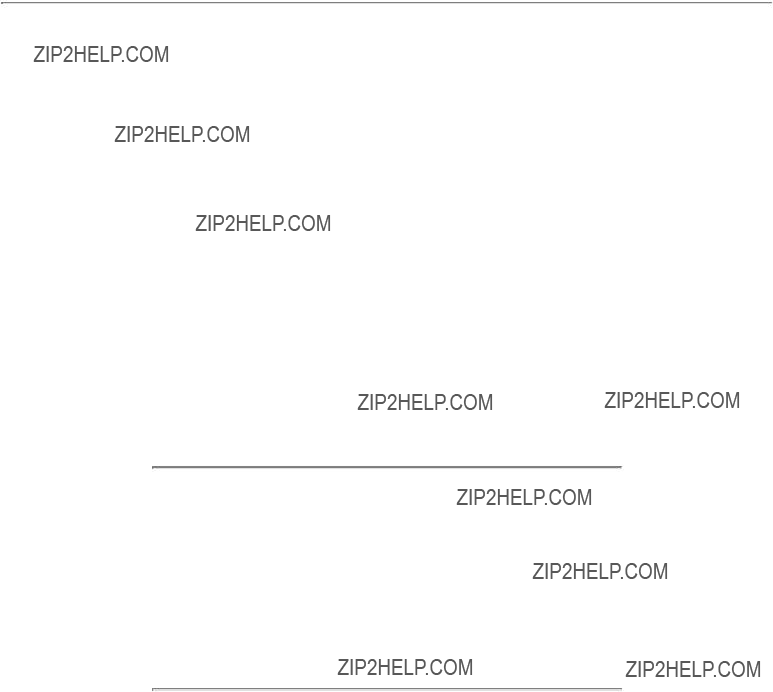
Domande Frequenti (FAQs)
Domande Frequenti (FAQs)
Sicurezza e guida alla risoluzione dei problemi ??? Domande frequenti (FAQ) ??? Regolazione dello schermo ??? Compatibilit?? con altre periferiche ??? Tecnologia del pannello LCD ??? Ergonomia, ecologia e parametri di sicurezza ??? Guida alla risoluzione dei problemi ??? Informazioni regolamentatorie ??? Altre informazioni pertinenti
Domande frequenti (FAQs)
D: Che cosa si deve fare quando, una volta installato il monitor, appare il messaggio "Impossibile visualizzare questa modalit?? video"?
R:La modalit?? video raccomandata ?? 1280x768 a 60Hz.
1.Scollegare tutti i cavi, poi collegare il PC al monitor utilizzato in precedenza e la cui visualizzazione era corretta.
2.Nel menu Start di Windows, selezionare Impostazioni / Pannello di controllo. Nella finestra del Pannello di controllo selezionare l'icona Schermo. Nella finestra Propriet?? - Schermo, selezionare la scheda "Impostazioni". Nella scheda c'?? una casella denominata "Risoluzione dello schermo"; spostare il dispositivo di scorrimento su 1280x768 pixel.
3.Aprire "Avanzate" ed impostare la Frequenza d'aggiornamento su 60Hz; poi fare clic su OK.
4.Riavviare il computer e ripetere le fasi 2 e 3 per verificare che il PC sia impostato su 1280x768 a 60Hz.
5.Spegnere il computer, scollegare il vecchio monitor e ricollegare il monitor LCD Philips.
6.Accendere il monitor e poi accendere il PC.
D: Che cosa sono i file .inf e .icm nel disco di installazione e nel
R: Si tratta dei driver per il monitor. Per l'installazione, seguire le istruzioni fornite nel manuale per l'utente. La prima volta che si installa il monitor, ?? possibile che il computer chieda di installare i driver per il monitor (file .inf e file .icm) oppure di inserire un disco contenente i driver. Seguire le istruzioni per inserire il disco con i driver (floppy o
file:///D|/My%20Documents/dfu/300WN5/ITALIAN/300wn5/SAFETY/SAF_FAQ.HTM (1 of
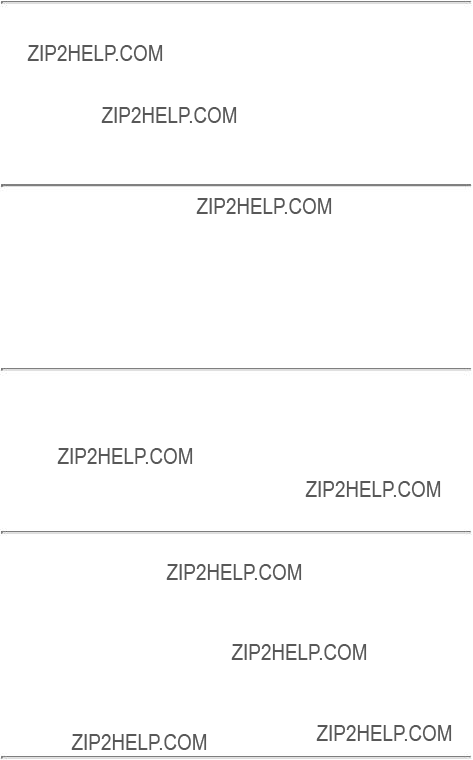
Domande Frequenti (FAQs)
D : Come si fa per regolare la risoluzione?
R: Il driver della scheda video / grafica determina insieme al monitor le risoluzioni disponibili. La risoluzione desiderata pu?? essere selezionata con il Pannello di controllo di Windows?? 95/98, Me, 2000 o XP, nella finestra "Propriet?? - Schermo / Impostazioni".
D : Che cosa bisogna fare se, durante la regolazione del monitor, si perde il senso della procedura?
R: Basta premere il tasto MENU e selezionare "Ripristino valori predefiniti / Tutte le impostazioni" per ripristinare tutte le impostazioni sui valori predefiniti.
D: Il monitor non ha alimentazione (il LED d'alimentazione non si accende). Che cosa bisogna fare?
R: Assicurarsi che il cavo d'alimentazione sia collegato al monitor. Inoltre, assicurarsi che l'interruttore d'alimentazione CA, sul retro del monitor, sia in posizione "ON" (attiva).
D: Il modello monitor LCD pu?? funzionare a corrente alternata?
R: No. Se utilizzi un segnale alternato, lo schermo visualizza un???immagine distorta da righe sia orizzontali che verticali allo stesso tempo.
D: Tempo di aggiornamento si riferisce al monitor LCD?
R: Contrariamente a quanto avviene nella tecnologia degli schermi CRT in cui ?? la velocit?? del fascio di elettroni che attraversa lo schermo dall???alto al basso a determinare lo sfarfallamento dell???immagine, uno schermo a matrice attiva utilizza un elemento attivo (TFT) per controllare ciascun pixel e quindi il tempo di aggiornamento non ?? propriamente applicabile alla tecnologia LCD.
D: Lo schermo LCD ?? resistente ai graffi?
file:///D|/My%20Documents/dfu/300WN5/ITALIAN/300wn5/SAFETY/SAF_FAQ.HTM (2 of

Domande Frequenti (FAQs)
R: Sulla superficie dello schermo LCD ?? stato applicato un rivestimento protettivo, che resiste limitatamente fino a 3H con questo monitor LCD Philips 30". In generale si raccomanda di non graffiare o far subire urti alla superficie del pannello. A disposizione degli utenti c'?? una copertura di protezione optional che ha una maggiore resistenza ai graffi.
D: Come dovrei pulire la superficie del monitor LCD?
R: Per una pulizia normale, usa un panno morbido e leggero. Per una pulizia accurata usa alcol a base di propilene. Non utilizzare altri solventi come alcol etilico, etano, acetone, esano, ecc.
D: ?? possibile appendere il modello monitor Philips LCD al muro oppure utilizzarlo come pannello di contatto?
R: S??, i monitor Philips LCD sono dotati di questa funzione opzionale. Il monitor VESA standard ?? dotato di fori sul lato posteriore che ne consentono il montaggio da parte dell'utente su qualsiasi accessorio o ARM standard VESA. Sono in corso di sviluppo schermi a sfioramento per applicazioni future. Per ulteriori informazioni rivolgersi al rappresentante commerciale Philips.
TORNA ALL'INIZIO DELLA PAGINA
Regolazione dello schermo
D: Che cos????? il programma di FPadjust nel disco di installazione e nel
R: Il programma FPadjust crea parametri di allineamento che agevolano la regolazione del contrasto, della luminosit??, della posizione orizzontale, della posizione verticale e dell???orologio in maniera ottimale.
file:///D|/My%20Documents/dfu/300WN5/ITALIAN/300wn5/SAFETY/SAF_FAQ.HTM (3 of

Domande Frequenti (FAQs)
D: Come si fanno ad ottenere le migliori prestazioni dal monitor?
R:
1.
Per ottenere le prestazioni migliori, assicurarsi che le impostazioni di visualizzazione siano impostate su 1280x768 a 60Hz. Nota: l'attuale impostazione di visualizzazione pu?? essere controllata premendo una volta il tasto OSD OK.
La modalit?? video attuale ?? mostrata alla voce Informazioni prodotto della finestra OSD Controlli principali.
2.
Per installare il programma FPadjust (Flat Panel Adjust: regolazione schermo piatto), ubicato nel
3.
Eseguire FPadjust facendo doppio clic sul collegamento. Attenersi con ordine alle istruzioni per ottimizzare le prestazioni dell'immagine con controller video del proprio sistema.
D: Come sono i monitor LCD in rapporto ai CRT per quanto riguarda l???emissione di radiazioni?
R: I monitor LCD non utilizzano il proiettore elettronico, quindi non generano la stessa quantit?? di radiazioni sulla superficie dello schermo.
TORNA ALL'INIZIO DELLA PAGINA
Compatibilit?? con altre periferiche
D: Si pu?? collegare il monitor LCD a qualunque PC, postazione di lavoro o Mac?
R: S??, tutti i monitor Philips LCD sono pienamente compatibili con PC standard, Mac e
file:///D|/My%20Documents/dfu/300WN5/ITALIAN/300wn5/SAFETY/SAF_FAQ.HTM (4 of
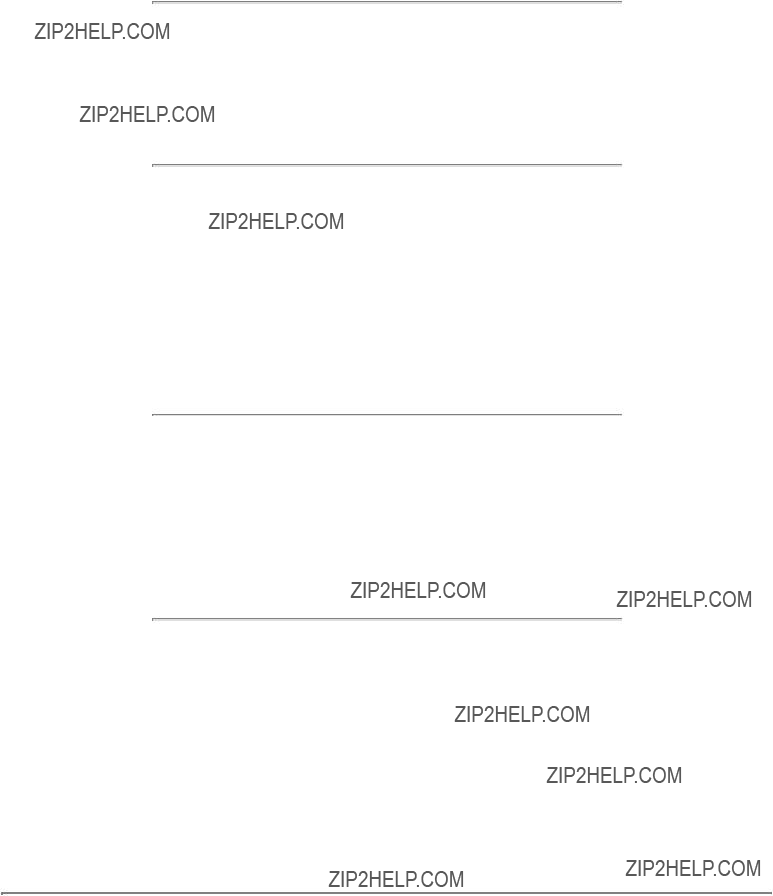
Domande Frequenti (FAQs)
postazioni di lavoro. Potrebbe risultare necessario un adattatore per il cavo di connessione del monitor ad un sistema Mac. Contatta il tuo rivenditore per informazioni dettagliate.
D: I monitor Philips LCD sono del tipo "Accedi e Procedi" anche detto
R: S??, tutti i monitor sono
D: Che cosa significa TV System?
R: La diffusione delle immagini televisive varia da paese a paese; esistono diversi standard: BG, DK, I e L L???. Per selezionare lo standard opportuno, si utilizza l'impostazione SYSTEM, da non confondere con l'impostazione di codifica colore PAL o SECAM. Il primo viene utilizzato in gran parte dei paesi europei, mentre il sistema Secam viene utilizzato in Francia, nella Comunit?? di Stati Indipendenti e in gran parte dei paesi dell'Africa. Stati Uniti e Giappone,
invece, utilizzano un altro sistema denominato NTSC.
D: Che cosa significa SCART?
R: La presa SCART ?? un connettore rettangolare a 20 pin fornito con la grande maggioranza dei ricevitori TV del mercato PAL. Tale connettore fornisce ingressi e uscite per video composito, ingressi e uscite audio stereo e un ingresso RGB. E' detta anche euroconnettore e presa per peritelevisione.
D: Che cosa sono i segnali
R: Si tratta di 2 segnali video Y/C distinti, per gli standard di registrazione
TORNA ALL'INIZIO DELLA PAGINA
file:///D|/My%20Documents/dfu/300WN5/ITALIAN/300wn5/SAFETY/SAF_FAQ.HTM (5 of

Domande Frequenti (FAQs)
Tecnologia del pannello LCD
D: Che cos????? un Liquid Crystal Display (schermo a cristalli liquidi)?
R: Un Liquid Crystal Display (LCD) ?? un dispositivo ottico comunemente impiegato per mostrare immagini e caratteri ASCII su prodotti digitali come orologi, calcolatrici, giochi elettronici, ecc. LCD ?? la tecnologia impiegata per gli schermi dei notebook ed altri piccoli computer. Come le tecnologie con diodi ad emissione luminosa e a plasma gassoso, LCD consente agli schermi uno spessore molto sottile rispetto alla tecnologia con tubo catodico (CRT). Inoltre, un LCD consuma molta meno elettricit?? di un LED o dei visori a gas, perch?? lavora sul principio del controllo della luce invece che sull???emissione.
D: Come sono fatti i LCD?
R: I Liquid Crystal Display sono formati da due lastre di vetro separate l???una dall???altra da una distanza di pochi micron. Le lastre sono riempite da cristalli liquidi e successivamente sigillate insieme. La lastra superiore ?? colorata con un motivo RGB per fare da filtro colorato. In seguito i polarizzatori sono incollati ad entrambe le lastre. Questa combinazione ?? talvolta chiamata "vetro" o "cellula". La cellula LCD viene trasformata in un modulo aggiungendo una luce posteriore, componenti elettroniche e l???intelaiatura.
D: Che cos????? la polarizzazione ?
R: La polarizzazione consiste fondamentalmente nel dirigere un fascio di luce in una direzione. La luce ?? un???onda elettromagnetica. I campi elettrici ed i campi magnetici oscillano in una direzione perpendicolare alla propagazione del fascio luminoso. La direzione di questi campi ?? chiamata "direzione di polarizzazione". Luci normali o non polarizzate hanno campi in numerose direzioni; le luci polarizzate invece hanno un campo in un???unica direzione.
D: Che cosa sono i polarizzatori?
R: Un polarizzatore ?? un foglio di una speciale plastica che trasmette la luce con una determinata polarizzazione ed assorbe invece tutte le altre luci con differenti direzioni di polarizzazione.
file:///D|/My%20Documents/dfu/300WN5/ITALIAN/300wn5/SAFETY/SAF_FAQ.HTM (6 of

Domande Frequenti (FAQs)
D: Che differenze ci sono tra gli LCD a matrice passiva e gli LCD a matrice attiva?
R: Un LCD pu?? essere fatto sia con una griglia video a matrice passiva che con una a matrice attiva. Una matrice attiva ha un transistor collocato all???intersezione di ogni pixel e richiede una minore carica elettrica per controllare la lucentezza del pixel. Per questa ragione, la corrente in uno schermo a matrice attiva pu?? essere accesa e spenta con maggiore frequenza, aumentando il tempo di aggiornamento dello schermo (il cursore del mouse ad esempio sembrer?? muoversi in maniera pi?? fluida attraverso lo schermo). Un LCD a matrice passiva ha una griglia di conduttori con pixel collocati ad ogni intersezione della griglia.
D: Come funziona un pannello TFT LCD?
R: Su ogni orizzontale e su ogni verticale del pannello TFT LCD sono collegati rispettivamente un drive per i dati e un drive per l'uscita. Il canale TFT di ogni cellula ?? collegato all???elettrodo. La configurazione molecolare degli elementi del cristallo liquido muta a seconda se viene sollecitata dal voltaggio o no. Ci?? varia la direzione della luce polarizzata e la quantit?? di luce consentendone il passaggio attraverso la disposizione degli elementi del cristallo liquido. Quando due filtri polarizzati sono sistemati verticalmente su un polo luminoso polarizzato, la luce che filtra attraverso il pannello polarizzato superiore viene deviata di 90 gradi lungo la struttura a spirale delle molecole a cristalli liquidi e va attraverso il filtro polarizzato inferiore. Quando vengono sollecitate, tramite il voltaggio le molecole di cristalli liquidi si sistemano verticalmente rispetto alla originaria struttura a spirale e la direzione della luce non viene girata a 90 gradi. In questo caso, la luce che passa attraverso il pannello polarizzato superiore non pu?? attraversare il pannello polarizzato posto inferiore.
D: Quali sono i vantaggi di un TFT LCD rispetto ad un CRT?
R: In un monitor CRT, un proiettore spara elettroni e luce generale facendoli entrare in collisione su di un vetro fluorescente. Perci??, i monitor CRT operano fondamentalmente con un segnale analogico RGB. Un monitor TFT LCD ?? un apparecchiatura che mostra un???immagine in entrata mediante il funzionamento di un pannello a cristalli liquidi. Il TFT ha una struttura profondamente diversa rispetto ad un CRT: ogni cellula ha una struttura a matrice attiva ed elementi attivi indipendenti. Un TFT LCD ha due pannelli di vetro e lo spazio che li separa ?? riempito con cristalli liquidi. Quando ciascuna delle cellule ?? collegata con gli elettrodi e sollecitata dal voltaggio, la struttura molecolare del cristallo liquido viene alterata e controlla la quantit?? di luce in entrata per mostrare le immagini. Un TFT LCD ha numerosi vantaggi rispetto ad un CRT, dal momento che pu?? essere molto sottile e non ha alcun sfarfallamento d???immagine non utilizzando il metodo di scansione.
file:///D|/My%20Documents/dfu/300WN5/ITALIAN/300wn5/SAFETY/SAF_FAQ.HTM (7 of

Domande Frequenti (FAQs)
D: Perch?? la frequenza verticale di 60Hz ?? quella ottimale per un monitor LCD?
R: Contrariamente a quanto avviene per un monitor CRT, il pannello TFT LCD ha una risoluzione definita. Per esempio, un monitor XGA ha 1024x3 (R, G, B) x 768 pixel e non ?? possibile avere una risoluzione maggiore senza l???aggiunta di nuovo software. Il pannello ?? disegnato per una trasmissione ottimale a 65MHz dot clock, uno degli standard degli schermi XGA. Dal momento che la frequenza verticale/orizzontale per questo dot clock ?? 60Hz/48kHz, la frequenza ottimale per questo monitor ?? di 60Hz.
D: Che tipo di tecnologia ad ampia angolazione ?? disponibile? Come funziona?
R: Il pannello TFT LCD ?? un elemento che controlla/visualizza l???ingresso della retroilluminazione servendosi della birifrangenza del cristallo liquido. Sfruttando la propriet?? in base alla quale la proiezione della luce introdotta si rifrange verso l'asse maggiore dell'elemento liquido, controlla la direzione della luce e la visualizza. Poich?? il rapporto di rifrazione della luce sul cristallo liquido varia in base all'angolo di ingresso, l'angolo di visuale di un TFT ?? molto pi?? stretto rispetto a quello di un CDT. Normalmente, per angolo di visuale si intende il punto dove il rapporto di contrasto ?? pari a 10. Attualmente, sono in fase di studio molti sistemi per allargare l'angolo di visualizzazione, ma l'approccio pi?? comune ?? quello di utilizzare una pellicola ad ampio angolo di visione, in grado di allargare l'angolo di visualizzazione variando il rapporto di rifrazione. Per ampliare l???angolo di visione vengono utilizzate anche le tecnologie IPS (In Plane Switching) o MVA (Multi Vertical Aligned).
D: Perch?? non c????? sfarfallamento d???immagine in un monitor LCD?
R: Da un punto di vista strettamente tecnico, i monitor LCD hanno tremolio, ma la causa del fenomeno ?? differente rispetto a ci?? che accade nei monitor CRT - e non influisce minimamente sulla qualit?? di visione. Il tremolio in un monitor LCD si riferisce alla luminescenza normalmente impercettibile causata dalla differenza tra voltaggio positivo e negativo. D???altro canto, lo sfarfallamento dei monitor CRT che pu?? causare irritazione all???occhio umano avviene quando l???azione di accensione e spegnimento dell???oggetto fluorescente diventa visibile. Essendo pi?? lento il tempo di reazione del cristallo liquido, il fastidioso sfarfallamento non si presenta sugli schermi LCD.
D: Perch?? un monitor LCD ?? virtualmente libero da interferenze elettromagnetiche?
file:///D|/My%20Documents/dfu/300WN5/ITALIAN/300wn5/SAFETY/SAF_FAQ.HTM (8 of

Domande Frequenti (FAQs)
R: Contrariamente a quanto avviene con un monitor CRT, un monitor LCD non ha componenti che generano interferenze elettromagnetiche e soprattutto campi magnetici. Inoltre, dal momento che il visore LCD utilizza una quantit?? relativamente bassa di elettricit??, la sua fornitura elettrica ?? particolarmente tranquilla.
TORNA ALL'INIZIO DELLA PAGINA
Ergonomia, ecologia e parametri di sicurezza
D: Che cos????? la marchiatura CE?
R: La marchiatura CE (Conformit?? Europ??enne) deve essere apposto in modo visibile sui prodotti regolarmente posti sul mercato europeo. Questo contrassegno CE significa che il prodotto ?? conforme a quanto stabilito dalla Direttive Europee vigenti. Le Direttive Europee sono "leggi" europee riguardanti la salute, la sicurezza, l???ambiente e la tutela del consumatore.
D: Il monitor LCD ?? conforme ai parametri generali di sicurezza?
R: S??. I monitor Philips LCD sono conformi alle linee direttive del
Maggiori informazioni sono disponibili nella sezione Informazioni regolamentatorie.
TORNA ALL'INIZIO DELLA PAGINA
file:///D|/My%20Documents/dfu/300WN5/ITALIAN/300wn5/SAFETY/SAF_FAQ.HTM (9 of
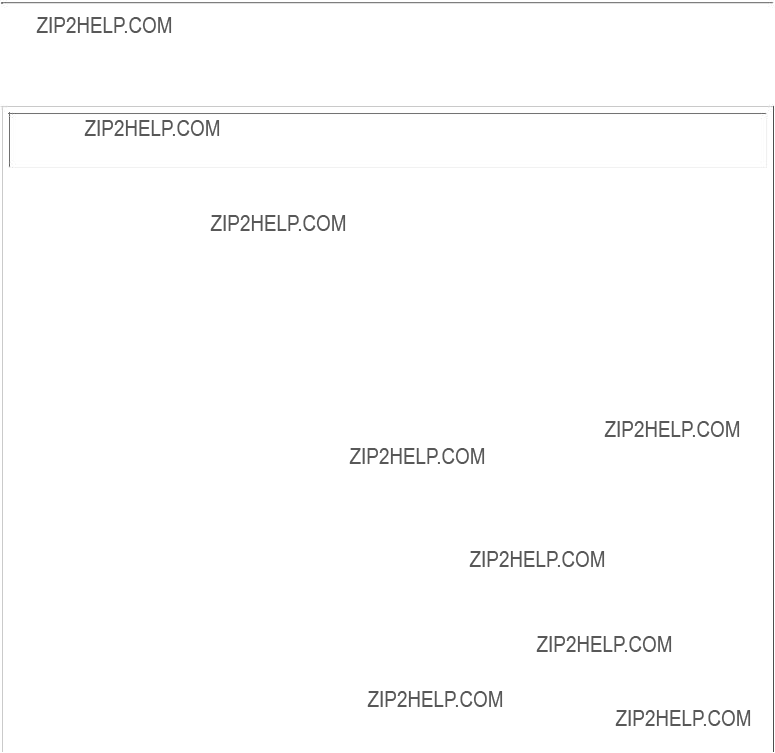
Guida alla Risoluzione dei Problemi
Guida alla Risoluzione dei Problemi
Sicurezza e guida alla risoluzione dei problemi ??? Domande frequenti ??? roblemi comuni ??? Problemi TV ed audio ??? Problemi video ??? Problemi del telecomando ??? Problemi specifici del prodotto ??? Messaggi d'avviso OSD ??? Funzione di diagnostica STFC
Questa pagina tratta dei problemi che possono essere risolti dall'utente. Se, dopo avere adottato queste soluzioni, il problema persiste mettersi in contatto con il rivenditore Philips pi?? vicino.
Problemi comuni
file:///D|/My%20Documents/dfu/300WN5/ITALIAN/300wn5/SAFETY/saf_troub.htm (1 of
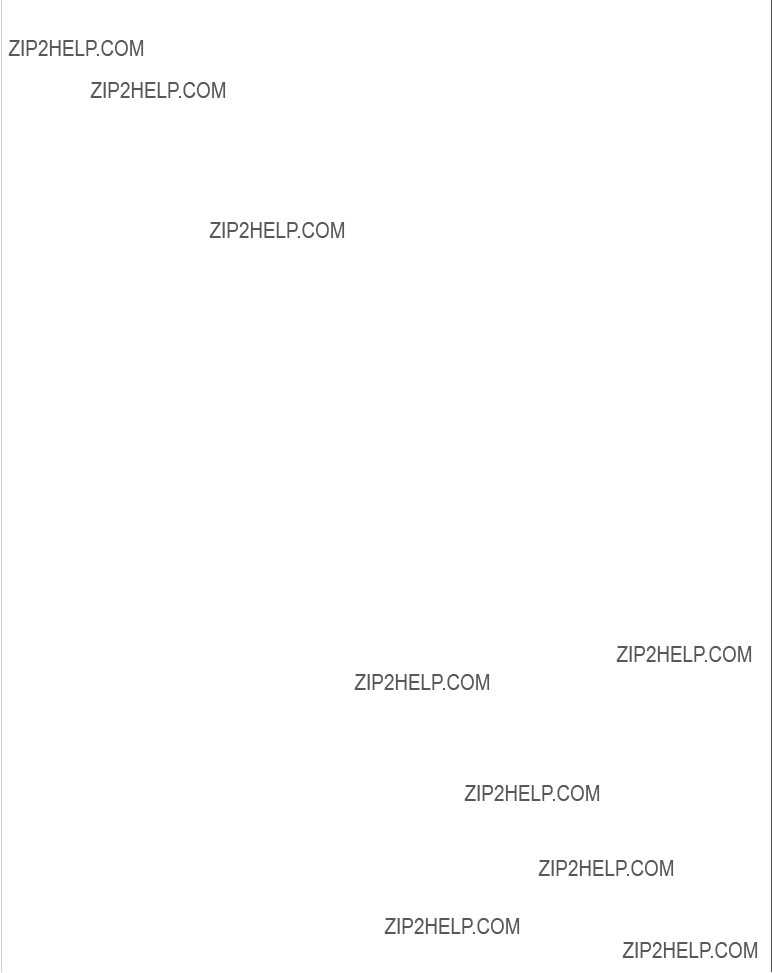
file:///D|/My%20Documents/dfu/300WN5/ITALIAN/300wn5/SAFETY/saf_troub.htm (2 of
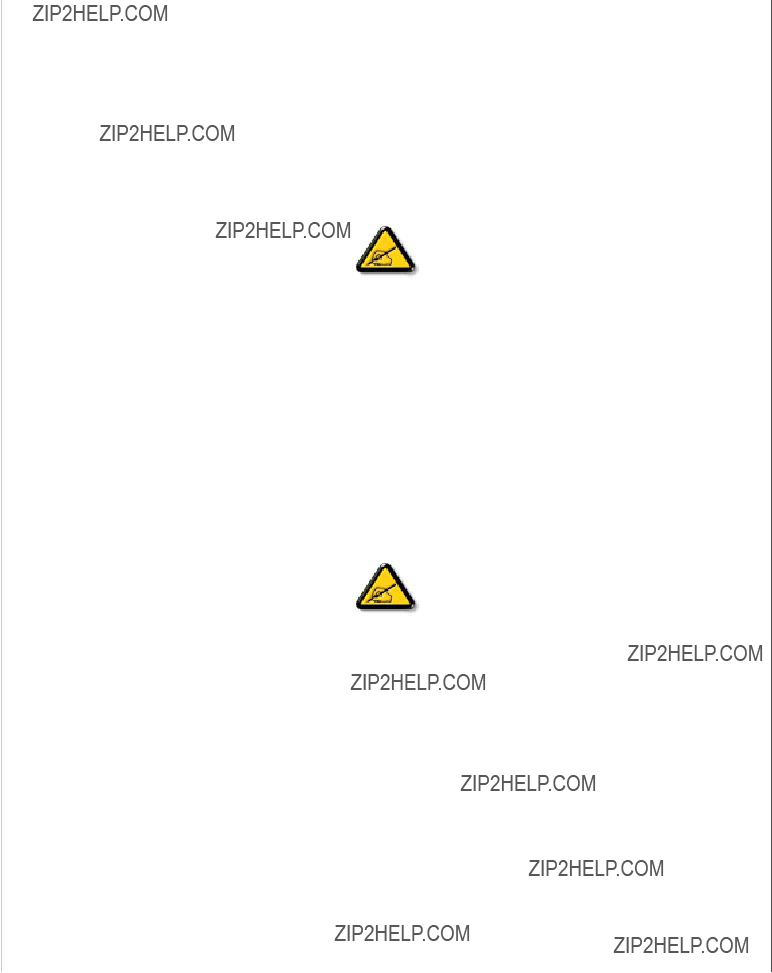
file:///D|/My%20Documents/dfu/300WN5/ITALIAN/300wn5/SAFETY/saf_troub.htm (3 of
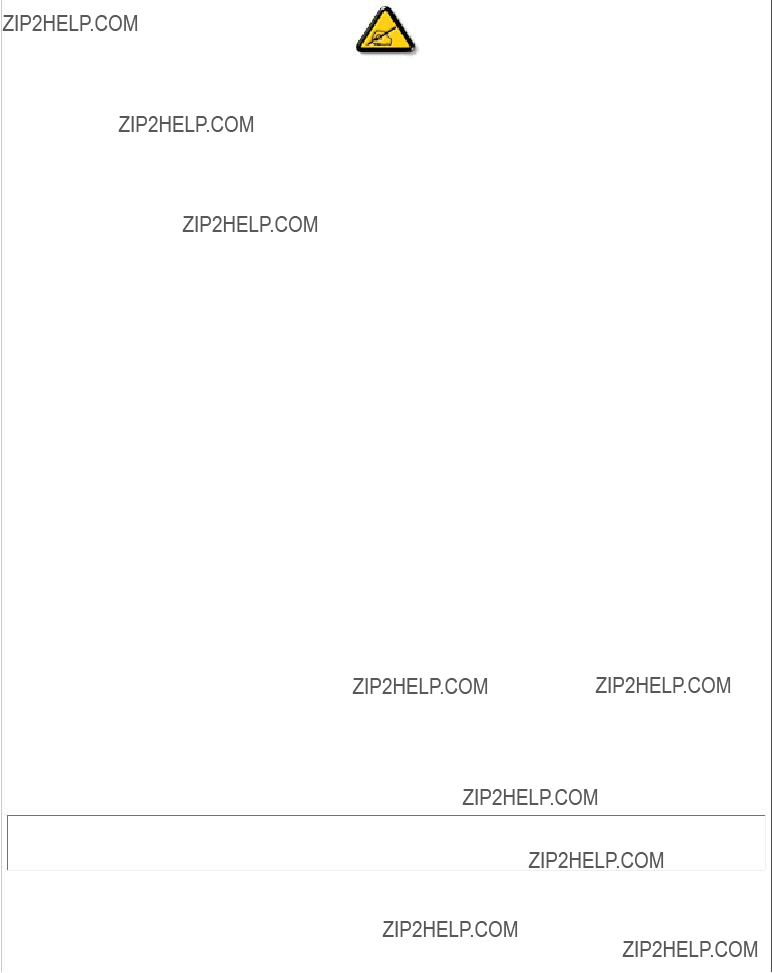
Guida alla Risoluzione dei Problemi
Problemi TV ed audio
file:///D|/My%20Documents/dfu/300WN5/ITALIAN/300wn5/SAFETY/saf_troub.htm (4 of

Guida alla Risoluzione dei Problemi
Ricezione mediocre del segnale TV
Assenza immagine
TV
Assenza sonoro
Sullo schermo appaiono immagini anomale
Assenza immagine quando ?? selezionato l'ingresso TV
Assenza dell'uscita audio quando ?? eseguito un programma con sonoro
???La prossimit?? di montagne o di alte costruzioni pu?? essere responsabile per la manifestazione di ombre, sdoppiamenti o residui d'immagine sullo schermo. In questo caso cercare di regolare le immagini manualmente: fare riferimento alla sezione dedicata alla sintonizzazione, oppure regolare la direzione dell'antenna esterna.
Per gli utenti asiatici che si trovano un una zona a trasmissione non NTSC: L'antenna ?? abilitata a ricevere trasmissioni su questa frequenza (UHF o VHF)? Nel caso di difficolt?? di ricezione (presenza dell'effetto neve) impostare NR, nel menu PICTURE (Immagine) su ON (Attiva).
???La presa dell'antenna ?? collegata in modo appropriato? ?? stato selezionato il sistema corretto? Il collegamento scorretto dei cavi SCART o delle antenne di solito ?? la causa dei problemi relativi alle immagini od al sonoro (a volte i connettori escono di sede quando il monitor TV LCD ?? spostato o girato). Controllare tutti i collegamenti.
???Assicurarsi che i cavi audio siano collegati in modo appropriato sia ai connettori ingresso audio del monitor TV LCD, sia ai connettori uscita audio del PC o lettore video.
???Se su alcuni canali TV si riceve il video ma non l'audio, significa che non si possiede il corretto sistema TV. Modificare l'impostazione
Sistema (SYSTEM).
Problemi video
file:///D|/My%20Documents/dfu/300WN5/ITALIAN/300wn5/SAFETY/saf_troub.htm (5 of

Guida alla Risoluzione dei Problemi
Assenza video
Riproduzione DVD di qualit?? mediocre
Assenza sonoro
Non ?? visualizzato alcun indicatore di segnale.
L'immagine non ?? nitida ed ?? presente la distorsione di alcuni colori
Presenza delle immagini ed assenza del sonoro
???Controllare la selezione dell'ingresso video
???Composito (Composite): connettore RCA di colore giallo
???
???Componente (Component): di norma sono 3 connettori RCA per rosso, verde e blu.
???Assicurarsi di non avere inserito il cavo video nella porta uscita video sul retro del monitor
TV LCD.
???Controllare il collegamento DVD
???Composito (Composite) offre un'immagine buona
???
???Componente (Component) offre un'immagine ottima
???Controllare se ?? stato disattivato il volume del monitor TV LCD, oppure se ?? stata attivata la funzione Mute.
???Collegare il cavo audio in modo appropriato.
???Il cavo audio ?? collegato in modo scorretto.
???Verificare di avere selezionato correttamente l'origine audio nell menu OSD.
Problemi del telecomando
Problemi specifici del prodotto
file:///D|/My%20Documents/dfu/300WN5/ITALIAN/300wn5/SAFETY/saf_troub.htm (6 of
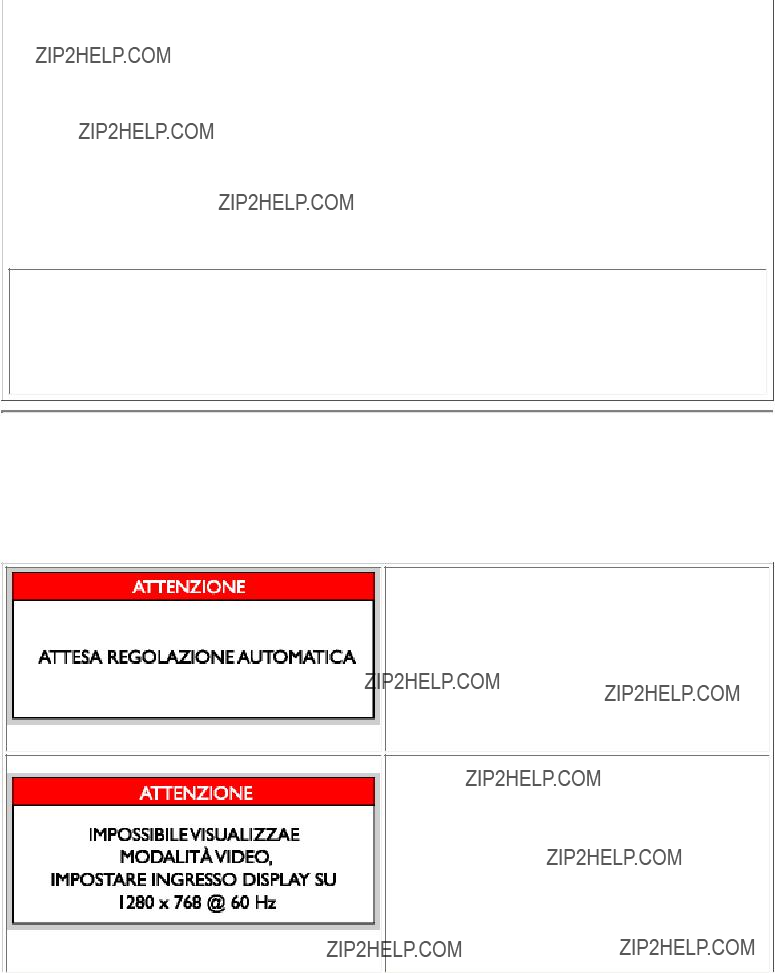
Per ulteriore assistenza fare riferimento all'elenco dei Centri d'informazione per i consumatori e mettersi in contatto con il distributore Philips locale.
TORNA ALL'INIZIO DELLA PAGINA
Messaggi d'avviso OSD
Un messaggio d'avviso potrebbe apparire sullo schermo indicando lo stato attuale del monitor TV
LCD.
Quando l'utente vede questo messaggio significa che il monitor TV LCD ?? in fase di regolazione.
Un messaggio d'avviso potrebbe apparire sullo schermo indicando che la sincronia dello schermo TV LCD ?? fuori portata.
Fare riferimento alle Specifiche tecniche per ottenere la portata della frequenza Orizzontale e
Verticale, indirizzabile per questo monitor TV LCD. La modalit?? raccomandata ?? 1280x X 768 a 60Hz.
file:///D|/My%20Documents/dfu/300WN5/ITALIAN/300wn5/SAFETY/saf_troub.htm (7 of
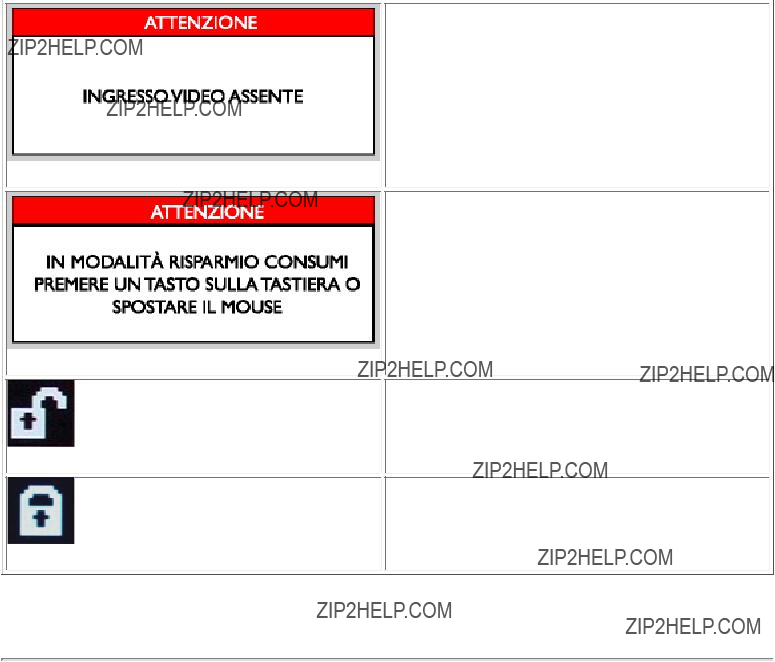
Guida alla Risoluzione dei Problemi
Questo messaggio significa che il segnale d'ingresso video ?? assente.
Il monitor TV LCD ?? in una modalit?? di risparmio energetico (in modalit?? PC).
Il menu principale OSD ?? sbloccato.
Il menu principale OSD ?? bloccato.
TORNA ALL'INIZIO DELLA PAGINA
Funzione di diagnostica STFC
Quando il monitor TV LCD ?? utilizzato come uno schermo PC utilizzando un collegamento DVI e/o VGA, fornisce una funzione di diagnostica che permette di controllare se il monitor TV LCD funziona correttamente. Se il monitor TV LCD ed il computer sono collegati in modo appropriato, ma il monitor
TV LCD rimane scuro, eseguire la funzione di diagnostica (STFC) del monitor TV LCD attenendosi alle seguenti fasi:
1.Spegnere sia il computer sia il monitor TV LCD.
2.Scollegare il cavo video dal retro del computer. Per assicurare la corretta procedura della diagnostica, rimuovere sia il cavo digitale (connettore bianco) sia il cavo analogico
(connettore blu) dal retro del computer.
3.Accendere il monitor TV LCD.
file:///D|/My%20Documents/dfu/300WN5/ITALIAN/300wn5/SAFETY/saf_troub.htm (8 of
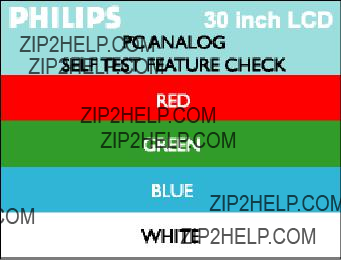
Guida alla Risoluzione dei Problemi
Sullo schermo apparir?? la finestra di dialogo fluttuante "Philips -
Questa finestra appare anche durante le normali operazioni di sistema se il cavo video ?? scollegato oppure danneggiato.
4.Spegnere il monitor TV LCD e ricollegare il cavo video; poi accendere sia il computer sia il monitor TV LCD. Se lo schermo del monitor TV LCD rimane scuro, dopo avere utilizzato la procedura descritta in precedenza, controllare il controller video ed il sistema PC; il monitor
TV LCD funziona correttamente.
TORNA ALL'INIZIO DELLA PAGINA
file:///D|/My%20Documents/dfu/300WN5/ITALIAN/300wn5/SAFETY/saf_troub.htm (9 of

Regulatory Information
Regulatory Information
CE Declaration of Conformity ??? Energy Star Declaration ??? Federal Communications Commission (FCC) Notice (U.S. Only) ??? Commission Federale de la Communication (FCC Declaration) ??? Declaration of Conformity D.M. 548 ??? EN 55022 Compliance (Czech Republic Only) ??? VCCI Class 2 Notice (Japan Only) ??? MIC Notice (South Korea Only) ??? Polish Center for Testing and Certification Notice ??? North Europe (Nordic Countries) Information ??? BSMI Notice (Taiwan Only) ??? Ergonomie Hinweis (nur Deutschland) ??? Philips
Safety and Troubleshooting ??? Troubleshooting ??? Other Related Information ??? Frequently Asked Questions (FAQs)
CE Declaration of Conformity
Philips Consumer Electronics declare under our responsibility that the product is in conformity with the following standards
-EN60950:2000 (Safety requirement of Information Technology Equipment)
-EN55022:1998 (Radio Disturbance requirement of Information Technology Equipment)
-EN55024:1998 (Immunity requirement of Information Technology Equipment)
-
-
-EN55013:1990+A12+A13+A14 (Radio Disturbance requirement of Sound and Television Receivers and associated)
-EN55020:1994+A12 (Immunity requirement of Sound and Television Receivers and associated)
-IEC Guide 112:2000 ( Guide on the Safety of Multimedia Equipment) following provisions of directives applicable
-73/23/EEC (Low Voltage Directive)
-89/336/EEC (EMC Directive)
-93/68/EEC (Amendment of EMC and Low Voltage Directive)
and is produced by a manufacturing organization on ISO9000 level.
The product also comply with the following standards
-
-
-GS
-prEN50279:1998 (Low Frequency Electric and Magnetic fields for Visual Display)
-
file:///D|/My%20Documents/dfu/300WN5/ITALIAN/300wn5/SAFETY/REGS/REGULAT.HTM (1 of

Regulatory Information
- TCO99, TCO03 (Requirement for Environment Labelling of Ergonomics, Energy, Ecology and Emission, TCO: Swedish Confederation of Professional Employees) for TCO versions
RETURN TO TOP OF THE PAGE
Energy Star Declaration
PHILIPS 300WN5
This monitor is equipped with a function for saving energy which supports the VESA Display Power Management Signaling (DPMS) standard. This means that the monitor must be connected to a computer which supports VESA DPMS to fulfill the requirements in the NUTEK specification 803299/94. Time settings are adjusted from the system unit by software.
As an ENERGY STAR?? Partner, PHILIPS has determined that this product meets the ENERGY STAR?? guidelines for energy efficiency.
We recommend you switch off the monitor when it is not in use for quite a long time.
file:///D|/My%20Documents/dfu/300WN5/ITALIAN/300wn5/SAFETY/REGS/REGULAT.HTM (2 of

Regulatory Information
RETURN TO TOP OF THE PAGE
Federal Communications Commission (FCC) Notice (U.S. Only)
This equipment has been tested and found to comply with the limits for a Class B digital device, pursuant to Part 15 of the FCC Rules. These limits are designed to provide reasonable protection against harmful interference in a residential installation. This equipment generates, uses and can radiate radio frequency energy and, if not installed and used in accordance with the instructions, may cause harmful interference to radio communications. However, there is no guarantee that interference will not occur in a particular installation. If this equipment does cause harmful interference to radio or television reception, which can be determined by turning the equipment off and on, the user is encouraged to try to correct the interference by one or more of the following measures:
???Reorient or relocate the receiving antenna.
???Increase the separation between the equipment and receiver.
???Connect the equipment into an outlet on a circuit different from that to which the receiver is connected.
???Consult the dealer or an experienced radio/TV technician for help.
Changes or modifications not expressly approved by the party responsible for compliance could void the user's authority to operate the equipment.
Use only RF shielded cable that was supplied with the monitor when connecting this monitor to a computer device.
To prevent damage which may result in fire or shock hazard, do not expose this appliance to rain or excessive moisture.
THIS CLASS B DIGITAL APPARATUS MEETS ALL REQUIREMENTS OF THE CANADIAN
RETURN TO TOP OF THE PAGE
Commission Federale de la Communication (FCC Declaration)
file:///D|/My%20Documents/dfu/300WN5/ITALIAN/300wn5/SAFETY/REGS/REGULAT.HTM (3 of

Regulatory Information
Cet ??quipement a ??t?? test?? et d??clar?? conforme auxlimites des appareils num??riques de class B,aux termes de l'article 15 Des r??gles de la FCC. Ces limites sont con??ues de fa??on ?? fourir une protection raisonnable contre les interf??rences nuisibles dans le cadre d'une installation r??sidentielle. CET appareil produit, utilise et peut ??mettre des hyperfr??quences qui, si l'appareil n'est pas install?? et utilis?? selon les consignes donn??es, peuvent causer des interf??rences nuisibles aux communications radio. Cependant, rien ne peut garantir l'absence d'interf??rences dans le cadre d'une installation particuli??re. Si cet appareil est la cause d'interf??rences nuisibles pour la r??ception des signaux de radio ou de t??l??vision, ce qui peut ??tre d??cel?? en fermant l'??quipement, puis en le remettant en fonction, l'utilisateur pourrait essayer de corriger la situation en prenant les mesures suivantes:
???R??orienter ou d??placer l'antenne de r??ception.
???Augmenter la distance entre l'??quipement et le r??cepteur.
???Brancher l'??quipement sur un autre circuit que celui utilis?? par le r??cepteur.
???Demander l'aide du marchand ou d'un technicien chevronn?? en radio/t??l??vision.
Toutes modifications n'ayant pas re??u l'approbation des services comp??tents en mati??re de conformit?? est susceptible d'interdire ?? l'utilisateur l'usage du pr??sent ??quipement.
N'utiliser que des c??bles RF arm??s pour les connections avec des ordinateurs ou p??riph??riques.
CET APPAREIL NUMERIQUE DE LA CLASSE B RESPECTE TOUTES LES EXIGENCES DU
REGLEMENT SUR LE MATERIEL BROUILLEUR DU CANADA.
RETURN TO TOP OF THE PAGE
Declaration of Conformity D.M. 548
Dichiarazione di conformit??
Questo apparecchio ?? fabbricato nella Comunit?? Economica Europea nel rispetto delle disposizioni D.M. 26-
Si dichiara che l'apparecchio Philips 30" LCD Monitor/TV, modello 300WN5, risponde alle prescrizioni dell'articolo 2 comma 1 del D.M. 28 Agosto 1995 N. 548.
Philips CE
file:///D|/My%20Documents/dfu/300WN5/ITALIAN/300wn5/SAFETY/REGS/REGULAT.HTM (4 of

Regulatory Information
PC Peripherals
Amstelplein 2
Fatto a : Amsterdam, Netherlands1096 BC Amsterdam
Netherlands
EN 55022 Compliance (Czech Republic Only)
RETURN TO TOP OF THE PAGE
VCCI Notice (Japan Only)
This is a Class B product based on the standard of the Voluntary Control Council for Interference (VCCI) for Information technology equipment. If this equipment is used near a radio or television receiver in a domestic environment, it may cause radio Interference. Install and use the equipment according to the instruction manual.
Class B ITE
file:///D|/My%20Documents/dfu/300WN5/ITALIAN/300wn5/SAFETY/REGS/REGULAT.HTM (5 of

Regulatory Information
RETURN TO TOP OF THE PAGE
MIC Notice (South Korea Only)
Class B Device
Please note that this device has been approved for
RETURN TO TOP OF THE PAGE
Polish Center for Testing and Certification Notice
The equipment should draw power from a socket with an attached protection circuit (a
The phasing conductor of the room's electrical installation should have a reserve
file:///D|/My%20Documents/dfu/300WN5/ITALIAN/300wn5/SAFETY/REGS/REGULAT.HTM (6 of

Regulatory Information
To completely switch off the equipment, the power supply cable must be removed from the power supply socket, which should be located near the equipment and easily accessible.
A protection mark "B" confirms that the equipment is in compliance with the protection usage requirements of standards
RETURN TO TOP OF THE PAGE
North Europe (Nordic Countries) Information
Placering/Ventilation
VARNING:
F??RS??KRA DIG OM ATT HUVUDBRYTARE OCH UTTAG ??R L??T??TKOMLIGA, N??R
DU ST??LLER DIN UTRUSTNING P??PLATS.
file:///D|/My%20Documents/dfu/300WN5/ITALIAN/300wn5/SAFETY/REGS/REGULAT.HTM (7 of

Regulatory Information
Placering/Ventilation
ADVARSEL:
S??RG VED PLACERINGEN FOR, AT NETLEDNINGENS STIK OG STIKKONTAKT
ER NEMT TILG??NGELIGE.
Paikka/Ilmankierto
VAROITUS:
SIJOITA LAITE SITEN, ETT?? VERKKOJOHTO VOIDAAN TARVITTAESSA HELPOSTI
IRROTTAA PISTORASIASTA.
Plassering/Ventilasjon
ADVARSEL:
N??R DETTE UTSTYRET PLASSERES, M?? DU PASSE P?? AT KONTAKTENE FOR
ST??MTILF??RSEL ER LETTE ?? N??.
RETURN TO TOP OF THE PAGE
BSMI Notice (Taiwan Only)
file:///D|/My%20Documents/dfu/300WN5/ITALIAN/300wn5/SAFETY/REGS/REGULAT.HTM (8 of

Regulatory Information
RETURN TO TOP OF THE PAGE
Ergonomie Hinweis (nur Deutschland)
Damit Ihr Monitor immer den in der Zulassung geforderten Werten entspricht, ist darauf zu achten, da??
1.Reparaturen nur durch Fachpersonal durchgef??hrt werden.
2.nur
3.bei Ersatz der Bildr??hre nur eine bauartgleiche eingebaut wird.
Aus ergonomischen Gr??nden wird empfohlen, die Grundfarben Blau und Rot nicht auf dunklem Untergrund zu verwenden (schlechte Lesbarkeit und erh??hte Augenbelastung bei zu geringem Zeichenkontrast w??ren die Folge).
Der arbeitsplatzbezogene Schalldruckpegel nach DIN 45 635 betr??gt 70dB (A) oder weniger.
ACHTUNG: BEIM AUFSTELLEN DIESES GER??TES DARAUF ACHTEN, DA?? NETZSTECKER UND NETZKABELANSCHLU?? LEICHT ZUG??NGLICH SIND.
RETURN TO TOP OF THE PAGE
Your new monitor contains materials that can be recycled and reused. Specialized companies can recycle your product to increase the amount of reusable materials and to minimize the amount to be disposed of.
Please find out about the local regulations on how to dispose of your old monitor from your local Philips dealer.
(For customers in Canada and U.S.A.)
This product may contain lead and/or mercury. Dispose of in accordance to
For additional information on recycling contact www.eia.org (Consumer Education Initiative)
RETURN TO TOP OF THE PAGE
file:///D|/My%20Documents/dfu/300WN5/ITALIAN/300wn5/SAFETY/REGS/REGULAT.HTM (9 of

Regulatory Information
Information for UK only
WARNING - THIS APPLIANCE MUST BE
EARTHED.
Important:
This apparatus is supplied with an approved moulded 13A plug. To change a fuse in this type of plug proceed as follows:
1.Remove fuse cover and fuse.
2.Fit new fuse which should be a BS 1362 5A,A. S.T.A. or BSI approved type.
3.Refit the fuse cover.
If the fitted plug is not suitable for your socket outlets, it should be cut off and an appropriate 3- pin plug fitted in its place.
If the mains plug contains a fuse, this should have a value of 5A. If a plug without a fuse is used, the fuse at the distribution board should not be greater than 5A.
Note: The severed plug must be destroyed to avoid a possible shock hazard should it be inserted into a 13A socket elsewhere.
How to connect a plug
The wires in the mains lead are coloured in accordance with the following code:
BLUE - "NEUTRAL" ("N")
BROWN - "LIVE" ("L")
GREEN & YELLOW - "EARTH" ("E")
file:///D|/My%20Documents/dfu/300WN5/ITALIAN/300wn5/SAFETY/REGS/REGULAT.HTM (10 of

Regulatory Information
1. The GREEN AND YELLOW wire must be connected to the terminal in the plug which is marked with the letter "E" or by the Earth symbol
 or coloured GREEN or GREEN AND
or coloured GREEN or GREEN AND
YELLOW.
2.The BLUE wire must be connected to the terminal which is marked with the letter "N" or coloured BLACK.
3.The BROWN wire must be connected to the terminal which marked with the letter "L" or coloured RED.
Before replacing the plug cover, make certain that the cord grip is clamped over the sheath of the lead - not simply over the three wires.
RETURN TO TOP OF THE PAGE
file:///D|/My%20Documents/dfu/300WN5/ITALIAN/300wn5/SAFETY/REGS/REGULAT.HTM (11 of

Altre Informazioni Pertinenti
Altre Informazioni Pertinenti
Sicurezza e guida alla risoluzione dei problemi ??? Domande frequenti ??? Guida alla risoluzione di problemi ??? Informazioni regolamentatorie ??? Informazioni per gli utenti statunitensi ??? Informazioni per gli utenti fuori dagli USA
Informazioni per gli utenti statunitensi
Per le unit?? predisposte a 115 V :
Utilizzare un set di cavi listato UL consistente di un cavo a tre conduttori del tipo SVT o SJT di un minimo di 18 AWG, lunghezza massima 15 piedi (4,5 m circa) e una laminetta parallela, con presa del tipo ad attacco a vita per la messa a terra con tensione nominale 15 A, 125 V.
Per le unit?? predisposte a 230 V :
Utilizzare un set di cavi listato UL consistente di un cavo a tre conduttori del tipo SVT o SJT di un minimo di 18 AWG, lunghezza massima 15 piedi (4,5 m circa) e una laminetta in linea, con presa del tipo ad attacco a vita per la messa a terra con tensione nominale 15 A, 250 V.
Informazioni per gli utenti fuori dagli USA
Per le unit?? predisposte a 230 V:
Utilizzare un set di cavi consistente di un cavo di un minimo di 18 AWG con presa del tipo ad attacco a vita per la messa a terra con tensione nominale 15 A, 250 V. Il set deve essere conforme alle norme di sicurezza del paese nel quale l'apparecchiatura verr?? installata e/o essere contrassegnato HAR.
TORNA ALL'INIZIO DELLA PAGINA

Politica Philips per i Difetti Dei Pixel
Politica Philips per i Difetti Dei Pixel
Caratteristiche del prodotto ??? Specifiche tecniche ??? Risoluzione e modalit?? prestabilite ??? Risparmio automatico di energia ??? Specifiche fisiche ??? Assegnazione dei piedini ??? Illustrazioni del prodotto
Politica dei difetti dei pixel per i monitor a schermo piatto della Philips
La Philips si impegna a consegnare prodotti della pi?? alta qualit??. Utilizziamo alcuni dei processi di produzione pi?? avanzati nell'industria e delle rigorose procedure di controllo della qualit??. Tuttavia i difetti dei pixel e dei subpixel nei pannelli LCD TFT usati nei monitor a schermo piatto sono talvolta inevitabili. Nessun produttore ?? in grado di garantire che tutti i pannelli siano privi di difetti dei pixel, ma la Philips garantisce che qualsiasi monitor con un numero inaccettabile di difetti sar?? riparato oppure sostituito sotto garanzia. Questa nota spiega i diversi tipi di difetti dei pixel e definisce i livelli di difetto accettabili per ogni tipo. Per usufruire dell'offerta di riparazione o sostituzione sotto garanzia, il numero di difetti dei pixel su un pannello LCD TFT deve superare i livelli descritti di seguito. Per esempio, un numero non superiore allo 0,0004% di subpixel in un monitor XGA da 15 pollici pu?? essere difettoso. Inoltre, siccome alcuni tipi o combinazioni di difetti dei pixel sono pi?? evidenti di altri, per questi ultimi la Philips stabilisce degli standard di qualit?? pi?? alti. Questa politica
?? valida in tutto il mondo.
Pixel e subpixel
Un pixel, o elemento dell'immagine, ?? composto da tre subpixel nei tre colori fondamentali rosso, verde e blu. Molti pixel messi insieme formano un'immagine. Quando tutti i subpixel di un pixel sono illuminati, i tre subpixel colorati appaiono insieme come un singolo pixel bianco. Quando sono scuri, i tre subpixel colorati appaiono insieme come un pixel nero. Altre combinazioni di pixel illuminati o scuri appaiono come singoli pixel di altri colori.
file:///D|/My%20Documents/dfu/300WN5/ITALIAN/300wn5/PRODUCT/PIXEL.HTM (1 of

Politica Philips per i Difetti Dei Pixel
Tipi di difetti dei pixel
I difetti dei pixel e dei subpixel appaiono sullo schermo in modi diversi. Esistono due categorie di difetti dei pixel e diversi tipi di difetti dei subpixel all'interno di ogni categoria.
Difetti da punti luminosi I difetti dovuti a punti luminosi appaiono quando alcuni pixel o subpixel sono sempre illuminati o "accesi". Illustriamo qui di seguito i tipi di difetti dovuti a punti luminosi:
Un subpixel rosso, verde o blu illuminato
Due subpixel adiacenti illuminati:
-Rosso + Blu = Viola
-Rosso + Verde = Giallo
-Verde + Blu = cyan (blu verdastro)
Tre subpixel adiacenti illuminati (un pixel bianco)
Difetti da punti scuri I difetti dovuti a punti scuri appaiono quando alcuni pixel o subpixel sono sempre scuri o "spenti". Illustriamo qui di seguito i tipi di difetti dovuti a punti scuri:
Prossimit?? dei difetti dei pixel
Poich?? i difetti dei pixel e dei subpixel dello stesso tipo che si trovano vicini fra loro sono pi?? evidenti, la Philips specifica pure gli elementi tollerabili per la prossimit?? dei difetti dei pixel.
file:///D|/My%20Documents/dfu/300WN5/ITALIAN/300wn5/PRODUCT/PIXEL.HTM (2 of
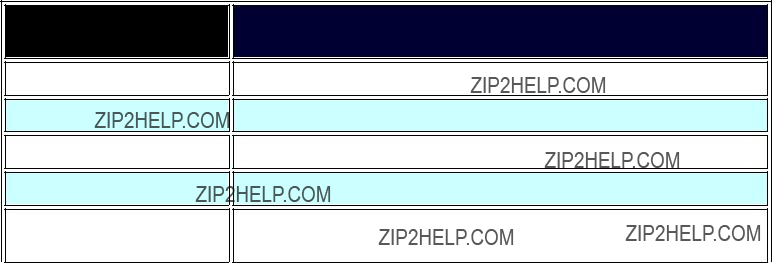
Politica Philips per i Difetti Dei Pixel
Elementi tollerabili nei difetti dei pixel
Per usufruire dell'offerta di riparazione o sostituzione a causa dei difetti dei pixel durante il periodo di garanzia, un pannello LCD TFT in un monitor a schermo piatto Philips deve avere difetti dei pixel e dei subpixel che eccedono quelli tollerabili elencati nelle tabelle seguenti.
*Bright Dot is defined as dots
*Here in Tiny Bright Dot is defined as "for Red and Blue" the bright area should be no longer than
1/2
DIFETTOSITA PUNTI
NERI
MODELLO
1 subpixel scuri
2 subpixel scuri adiacenti
3 subpixel scuri adiacenti
Distanza tra due difetti relativi a punti neri*
LIVELLO di accettabilit??
300WN5
5 o meno
1 o meno
0
15 mm o pi??
file:///D|/My%20Documents/dfu/300WN5/ITALIAN/300wn5/PRODUCT/PIXEL.HTM (3 of

Politica Philips per i Difetti Dei Pixel
Difettosit?? totale relativa a punti neri di ogni tipo
5 o meno
DIFETTOSITA TOTALE
MODELLO
Difettosit?? totale relativa a punti luminosi o neri di ogni tipo
LIVELLO di accettabilit??
300WN5
5 o meno
Nota:
* 1 o 2 difetti su subpixel adiacenti = 1 punto difettoso
Tutti i monitor Philips sono conformi a
TORNA ALL'INIZIO DELLA PAGINA
file:///D|/My%20Documents/dfu/300WN5/ITALIAN/300wn5/PRODUCT/PIXEL.HTM (4 of

Collegamento a PC, antenne TV, DVD/VCR, ecc.
Collegamento a PC, antenne TV, DVD/VCR, ecc.
Descrizione del prodotto ??? Kit accessori ??? Collegamento a PC, antenne TV, DVD/VCR, ecc. ??? Introduzione ??? Ottimizzare le prestazioni
Kit Accessori
Estrarre tutte le parti dalla confezione.
file:///D|/My%20Documents/dfu/300WN5/ITALIAN/300wn5/INSTALL/CONNECT.HTM (1 of

Collegamento a PC, antenne TV, DVD/VCR, ecc.
Kit
I seguenti accessori sono disponibili solamente per i modelli TV.
2 casse staccabili da 5W
file:///D|/My%20Documents/dfu/300WN5/ITALIAN/300wn5/INSTALL/CONNECT.HTM (2 of

Collegamento a PC, antenne TV, DVD/VCR, ecc.
TORNA ALL'INIZIO DELLA PAGINA
Installazione e configurazione del monitor/TV
ATTENZIONE: Assicurarsi che l'alimentazione del monitor/TV sia disattivata prima di procedere con l'installazione.
- Collegamento del monitor/TV
??? Collegare i cavi sul retro del monitor/TV concordemente ai numeri:
Modello TV
file:///D|/My%20Documents/dfu/300WN5/ITALIAN/300wn5/INSTALL/CONNECT.HTM (3 of

Collegamento a PC, antenne TV, DVD/VCR, ecc.
Modello Audio/Video
file:///D|/My%20Documents/dfu/300WN5/ITALIAN/300wn5/INSTALL/CONNECT.HTM (4 of
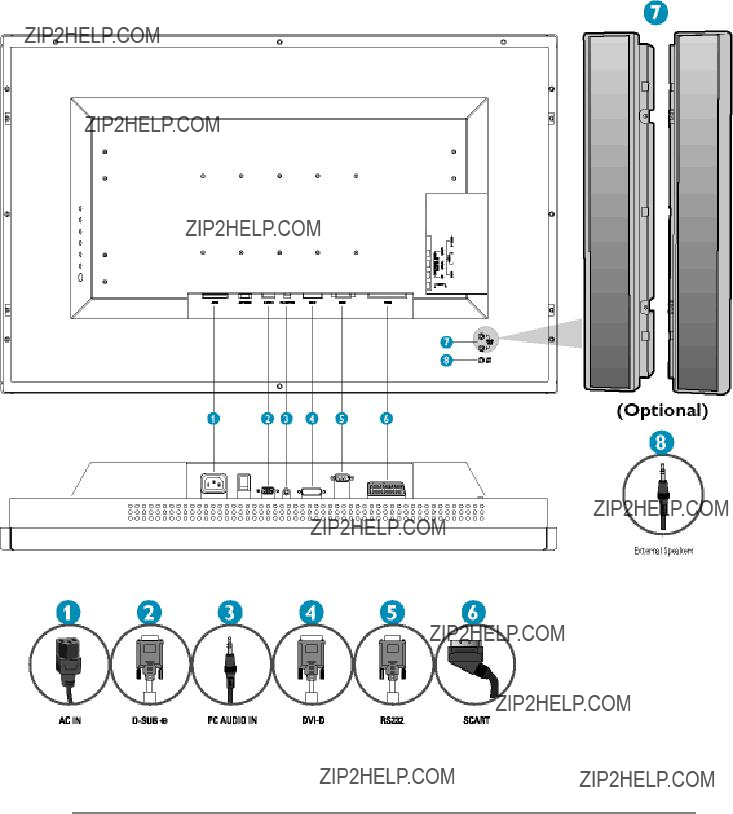
Collegamento a PC, antenne TV, DVD/VCR, ecc.
Modello monitor
file:///D|/My%20Documents/dfu/300WN5/ITALIAN/300wn5/INSTALL/CONNECT.HTM (5 of
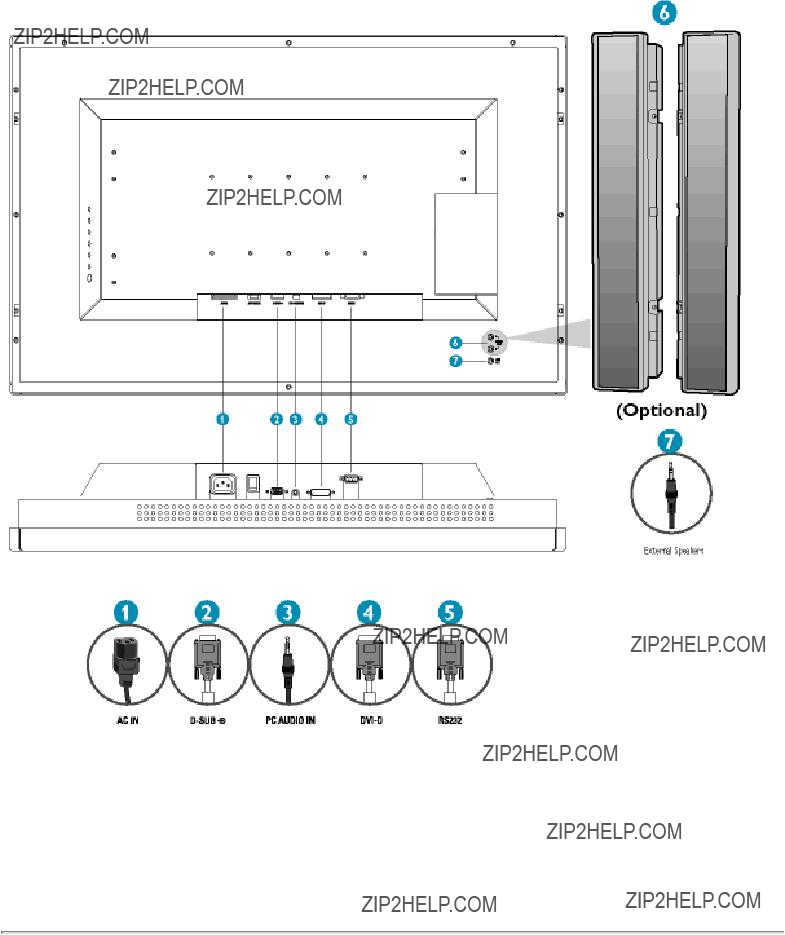
Collegamento a PC, antenne TV, DVD/VCR, ecc.
TORNA ALL'INIZIO DELLA PAGINA
file:///D|/My%20Documents/dfu/300WN5/ITALIAN/300wn5/INSTALL/CONNECT.HTM (6 of

Collegamento a PC, antenne TV, DVD/VCR, ecc.
-Collegamento al PC
???Collegare i cavi sul retro del computer attenendosi alle fasi
???Se il monitor visualizza l'immagine inviata dal computer, significa che l'installazione ?? stata eseguita in modo appropriato.
???Se l'installazione non ?? riuscita, fare riferimento alla sezione Risoluzione dei problemi .
???Per informazioni sull'installazione del driver per Microsoft Windows??, fare riferimento alla sezione relativa all'installazione del driver (Introduzione).
TORNA ALL'INIZIO DELLA PAGINA
- Collegamento a lettore DVD/VCD, videoregistratore
Collegamento a lettore DVD/VCD, videoregistratore tramite
??? Collegamento a lettore DVD/VCD, videoregistratore tramite
file:///D|/My%20Documents/dfu/300WN5/ITALIAN/300wn5/INSTALL/CONNECT.HTM (7 of
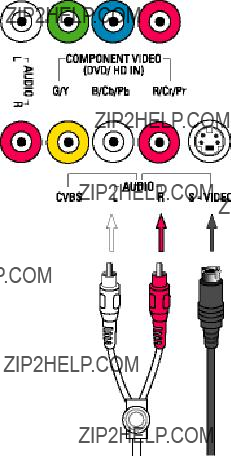
Collegamento a PC, antenne TV, DVD/VCR, ecc.
???Collegamento a lettore DVD/VCD, videoregistratore tramite SCART (solamente per l'Europa)
file:///D|/My%20Documents/dfu/300WN5/ITALIAN/300wn5/INSTALL/CONNECT.HTM (8 of

Collegamento a PC, antenne TV, DVD/VCR, ecc.
???Collegamento a lettore DVD/VCD, videoregistratore tramite video composito (CVBS)
file:///D|/My%20Documents/dfu/300WN5/ITALIAN/300wn5/INSTALL/CONNECT.HTM (9 of
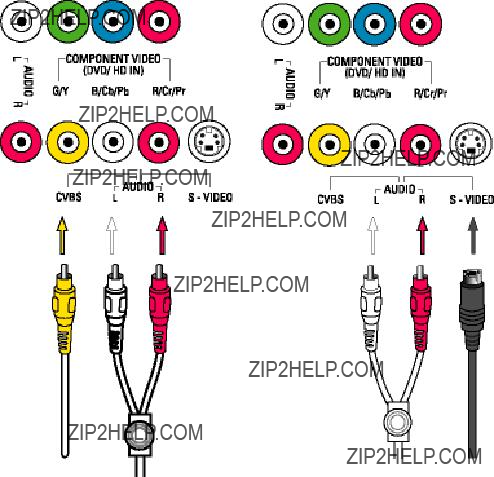
Collegamento a PC, antenne TV, DVD/VCR, ecc.
???Collegamento a lettore DVD/VCD, videoregistratore tramite video componente (YPbPr)
file:///D|/My%20Documents/dfu/300WN5/ITALIAN/300wn5/INSTALL/CONNECT.HTM (10 of

Collegamento a PC, antenne TV, DVD/VCR, ecc.
TORNA ALL'INIZIO DELLA PAGINA
Collegamento a TV via cavo
file:///D|/My%20Documents/dfu/300WN5/ITALIAN/300wn5/INSTALL/CONNECT.HTM (11 of

Collegamento a PC, antenne TV, DVD/VCR, ecc.
Antenna
Collegamenti per video progressivo e HDTV per immagini digitali ad alta definizione
file:///D|/My%20Documents/dfu/300WN5/ITALIAN/300wn5/INSTALL/CONNECT.HTM (12 of

Collegamento a PC, antenne TV, DVD/VCR, ecc.
file:///D|/My%20Documents/dfu/300WN5/ITALIAN/300wn5/INSTALL/CONNECT.HTM (13 of

Collegamento a PC, antenne TV, DVD/VCR, ecc.
TORNA ALL'INIZIO DELLA PAGINA
file:///D|/My%20Documents/dfu/300WN5/ITALIAN/300wn5/INSTALL/CONNECT.HTM (14 of

Introduzione
Introduzione
Descrizione del prodotto ??? Collegamento a PC, antenne TV, DVD/VCR, ecc. ??? Introduzione ??? Ottimizzare le prestazioni
Introduzione
Utilizzare il file informativo (.inf) per Windows?? 95/98/2000/Me/XP o successivi
La funzione VESA DDC2B incorporata nei monitor Philips risponde ai requisiti Plug & Play per Windows?? 95/98/2000/Me/XP. Per abilitare il monitor Philips nella finestra di dialogo "Monitor" in Windows?? 95/98/2000/Me/XP ed attivare l'applicazione Plug & Play, occorre installare questo file di informazione (.inf). La procedura di installazione, valida per Windows?? '95 OEM Versione 2, 98, Me, XP e 2000 ?? costituita dalle seguenti fasi:
Per Windows?? 95
1.Avviare Windows?? 95.
2.Fare clic sul pulsante 'Avvio', puntare il cursore su 'Impostazioni' e selezionare 'Pannello di controllo'.
3.Fare due volte clic sull'icona 'Schermo'.
4.Selezionare la scheda 'Impostazioni' e fare clic su 'Avanzate???'.
5.Fare clic sul pulsante 'Monitor', puntare su 'Cambia' e poi selezionare 'Disco driver???'.
6.Fare clic sul pulsante 'Sfoglia???' e selezionare l'unit??
7.Fare clic sul pulsante 'OK', scegliere il proprio modello di monitor e scegliere nuovamente 'OK'.
8.Fare clic sul pulsante 'Chiudi'.
Per Windows?? 98
1.Avviare Windows?? 98.
2.Fare clic sul pulsante 'Avvio', puntare il cursore su 'Impostazioni' e selezionare 'Pannello di controllo'.
3.Fare due volte clic sull'icona 'Schermo'.
4.Selezionare la scheda 'Impostazioni' e fare clic su 'Avanzate???'.
5.Fare clic sul pulsante 'Monitor', puntare su 'Cambia' e poi scegliere 'Avanti'.
6.Selezionare l'opzione "Visualizzare un elenco dei driver disponibili, permettendo di selezionare il driver desiderato", scegliere 'Avanti' e fare clic su 'Disco driver???'.
file:///D|/My%20Documents/dfu/300WN5/ITALIAN/300wn5/INSTALL/GT_START.HTM (1 of
Introduzione
7.Fare clic sul pulsante 'Sfoglia???' e selezionare l'unit??
8.Fare clic sul pulsante 'OK', selezionare il proprio modello di monitor, scegliere 'Avanti', e poi di nuovo 'Avanti'.
9.Fare clic sul pulsante 'Fine' e poi su 'Chiudi'.
Per Windows?? Me
1.Avviare Windows?? Me
2.Fare clic sul pulsante 'Avvio', puntare il cursore su 'Impostazioni' e selezionare 'Pannello di controllo'.
3.Fare due volte clic sull'icona 'Schermo'.
4.Selezionare la scheda 'Impostazioni' e fare clic su 'Avanzate???'.
5.Fare clic sul pulsante 'Monitor', e selezionare il pulsante 'Cambia'.
6.Selezionare "Specificare la posizione del driver (Avanzato)" e scegliere 'Avanti'.
7.Selezionare l'opzione "Visualizzare un elenco dei driver disponibili, permettendo di selezionare il driver desiderato", scegliere 'Avanti' e fare clic su 'Disco driver???'.
8.Fare clic sul pulsante 'Sfoglia???' e selezionare l'unit??
9.Fare clic sul pulsante 'OK', selezionare il proprio modello di monitor, scegliere 'Avanti', e poi di nuovo 'Avanti'.
10.Fare clic sul pulsante 'Fine' e poi su 'Chiudi'.
Per Windows?? 2000
1.Avviare Windows?? 2000.
2.Fare clic sul pulsante 'Avvio', puntare il cursore su 'Impostazioni' e selezionare 'Pannello di controllo'.
3.Fare due volte clic sull'icona 'Schermo'.
4.Selezionare la scheda 'Impostazioni' e fare clic su 'Avanzate???'.
5.Selezionare 'Monitor'
-Se il pulsante 'Propriet??' non ?? attivo, il monitor ?? gi?? correttamente configurato. Terminare l'installazione.
-Se invece il pulsante 'Propriet??' ?? attivo: Fare clic sul pulsante 'Propriet??'. Seguire le istruzioni successive:
6.Fare clic su 'Driver', poi su 'Aggiorna driver' e scegliere 'Avanti'.
7.Scegliere "Visualizza un elenco dei driver noti per questa periferica, per consentire di scegliere un driver specifico", scegliere 'Avanti' e fare clic su 'Disco driver???'.
8.Fare clic sul pulsante 'Sfoglia???' e selezionare l'unit??
9.Fare clic sul pulsante 'Apri', e scegliere 'OK'.
file:///D|/My%20Documents/dfu/300WN5/ITALIAN/300wn5/INSTALL/GT_START.HTM (2 of
Introduzione
10.Selezionare il proprio modello di monitor, scegliere 'Avanti', e poi di nuovo 'Avanti'.
11.Fare clic sul pulsante 'Fine' e poi su 'Chiudi'.
Se appare il messaggio "Firma digitale non trovata", fare clic su 'S??'.
Per Windows?? XP
1.Avviare Windows?? XP
2.Fare clic sul pulsante "Start" e quindi fare clic su "Pannello di controllo".
3.Selezionare e fare clic sulla categoria 'Printers and Other Hardware' (Stampanti e altro hardware)
4.Fare clic sulla voce "Schermo".
5.Selezionare la scheda "Impostazioni" e fare clic sul pulsante "Avanzate".
6.Selezionare la scheda "Schermo".
-Se il pulsante "Propriet??" non ?? attivo, significa che il monitor ?? correttamente configurato. Interrompere l???installazione.
-Se il pulsante "Propriet??" ?? attivo, fare clic su di esso.
Completare la procedura seguente.
7.Fare clic sulla scheda "Driver" e quindi fare clic sul pulsante "Update Driver..." (Aggiorna driver)
8.Selezionare il pulsante di opzione "Install from a list or specific location
[advanced]" (Installa da un elenco o da una posizione specifica [avanzato]) e quindi fare clic su "Avanti".
9.Selezionare il pulsante di opzione "Don't Search. I will choose the driver to install" (Non cercare. Sceglier?? il driver da installare". Quindi fare clic sul pulsante "Avanti".
10.Fare clic sul pulsante " Disco...", quindi sul pulsante "Sfoglia???.". Quindi selezionare l???unit?? F: (unit??
11.Fare clic sul pulsante "Apri" e quindi sul pulsante "OK".
12.Selezionare il modello del proprio monitor e fare clic sul pulsante "Avanti".
- Se compare il messaggio "has not passed Windows?? Logo testing to verify its compatibility with Windows?? XP" (verifica compatibilit?? logo di Windows?? con
Windows?? XP non superata), fare clic sul pulsante "Continue Anyway" (Continuare).
13.Fare clic sul pulsante "Fine" e quindi sul pulsante "Chiudi".
14.Fare clic sul pulsante "OK" e quindi nuovamente sul pulsante "OK" per chiudere la finestra di dialogo Propriet?? - Schermo.
Se si dispone di una versione diversa di Windows?? 95/98/2000/Me/XP o si desiderano informazioni di installazione pi?? dettagliate, consultare il manuale utente di Windows?? 95/98/2000/Me/XP.
TORNA ALL'INIZIO DELLA PAGINA
file:///D|/My%20Documents/dfu/300WN5/ITALIAN/300wn5/INSTALL/GT_START.HTM (3 of

La garanzia Choice
La garanzia Philips F1rst Choice
La ringraziamo per avere acquistato questo monitor Philips.
Tutti i monitor Philips sono concepiti e realizzati per soddisfare gli standard di produzione pi?? elevati e garantire prestazioni di alta qualit??, nonch?? facilit?? d???installazione e di utilizzo. Nell???eventualit?? in cui dovesse incontrare difficolt?? nell???installazione o nell???utilizzo di questo prodotto, La preghiamo di contattare direttamente il servizio di assistenza Philips per avere diritto ai vantaggi offerti dalla Garanzia F1rst Choice. Per tutti i tre anni della sua durata, infatti, la garanzia Le d?? diritto alla sostituzione immediata e a domicilio del monitor. Philips s???impegna a garantire la sostituzione del prodotto entro 2 giorni
lavorativi1 dall'accettazione della richiesta di assistenza.
La copertura della garanzia
La Garanzia F1rst Choice di Philips ?? valida nei seguenti paesi: Andorra, Austria, Belgio, Cipro,
Danimarca, Francia, Germania, Grecia, Finlandia, Irlanda, Italia, Liechtenstein, Lussemburgo,
Monaco, Paesi Bassi, Norvegia, Portogallo, Svezia, Svizzera, Spagna e Regno Unito.
Essa si applica in via esclusiva a prodotti originariamente concepiti, fabbricati e approvati e/o autorizzati per essere utilizzati all???interno dei suddetti paesi.
La validit?? della garanzia decorre dal momento dell???acquisto del monitor. Per i tre anni successivi, nel caso in cui si evidenziassero difetti di fabbricazione che rientrano nella copertura della garanzia stessa, il monitor potr?? essere sostituito con qualsiasi altro monitor che sia, in termini di qualit?? e
prestazioni non inferiore a quello da sostituire2.
Il monitor sostitutivo rester?? in possesso del cliente mentre Philips ritirer?? quello da sostituire. Il periodo di garanzia per il monitor sostitutivo rimarr?? uguale a quello del monitor originale, e cio?? 36 mesi a partire dal momento dell???acquisto del monitor originale.
Situazioni in cui la garanzia non viene applicata
La Garanzia F1rst Choice di Philips viene applicata a patto che del prodotto originale sia stato fatto un uso appropriato, in conformit?? alle istruzioni di utilizzo, e che vengano presentate la fattura originale o la ricevuta fiscale d???acquisto, recanti la data in cui questo ?? stato effettuato, il nome del rivenditore e il codice di fabbricazione del prodotto.
file:///D|/My%20Documents/dfu/300WN5/ITALIAN/warranty/WAR_1ST.HTM (1 of
La garanzia Choice
La Garanzia F1rst Choice di Philips non pu?? essere applicata nei seguenti casi:
???se i documenti relativi all???acquisto sono stati in qualsiasi modo contraffatti o risultano illeggibili;
???se l'indicazione del modello o del codice di fabbricazione che si trova sul prodotto ?? stata contraffatta, cancellata, rimossa o resa illeggibile;
???se il prodotto ?? stato riparato o sottoposto a cambiamenti o modifiche da parte di persone o centri di assistenza non autorizzati;
???se il prodotto ha subito danni in seguito a incidenti che comprendono ma non sono limitati a scariche elettriche, contatto con acqua o fuoco, uso improprio o abbandono;
???se si verificano problemi di ricezione determinati da condizioni di segnale, cablaggio o antenna esterni all???unit?? stessa.
???se si evidenziano guasti provocati da un uso scorretto o improprio del monitor;
???se, per adeguare il monitor agli standard tecnici nazionali o locali in vigore nei paesi ai quali esso non era originariamente destinato (cio?? per i quali non era stato originariamente concepito, fabbricato nonch?? approvato e/o autorizzato), il prodotto debba essere sottoposto a leggere modifiche o adattamenti. Suggeriamo quindi di verificare sempre con attenzione che il prodotto sia utilizzabile nel paese in cui si intende utilizzarlo.
???Si noti che i prodotti che non sono originariamente concepiti, fabbricati e approvati e/o autorizzati per l???uso all???interno dei paesi coperti dalla Garanzia Philips F1rst Choice, sono esclusi dalla garanzia stessa. In questi casi saranno applicate le condizioni di garanzia globale Philips.
Basta un clic
In caso di problemi, consigliamo di leggere attentamente le istruzioni oppure di visitare il sito internet www.philips.com/support per avere ulteriori informazioni di assistenza.
Basta una telefonata3
Al fine di evitare inutili complicazioni si consiglia di leggere con attenzione le istruzioni e di visitare il sito internet www.philips.com/support prima di rivolgersi al servizio di assistenza Philips.
Per accelerare la risoluzione dei problemi, quando si contatta il servizio di assistenza Philips ?? opportuno avere a portata di mano le seguenti informazioni:
???Il codice tipo Philips
???Il numero di serie Philips
???La data d'acquisto (potrebbe essere richiesta una copia dei documenti di acquisto)
???Le caratteristiche del Processore in ambiente PC:
???286/386/486/Pentium Pro/memoria interna
???Sistema operativo (Windows, DOS, OS/2, MAC)
???Programma per Fax/Modem/Internet?
???Altre schede installate
file:///D|/My%20Documents/dfu/300WN5/ITALIAN/warranty/WAR_1ST.HTM (2 of

La garanzia Choice
Altre informazioni che, se fornite al momento della telefonata, consentono di velocizzare la procedura di assistenza sono le seguenti:
???
La ricevuta recante la data d'acquisto, il nome del rivenditore, il modello e il numero di serie del prodotto;
???
L'indirizzo completo presso il quale prelevare il monitor difettoso e consegnare quello sostitutivo.
I servizi di assistenza telefonica per i clienti Philips sono presenti in tutto il mondo. Fare clic qui per conoscere i Numeri telefonici di riferimento F1rst Choice.
Oppure, potete raggiungerci tramite:
Il nostro sito web: http://www.philips.com/support
1Philips si impegna a fare tutto quanto in proprio potere per evadere la richiesta di sostituzione entro I due giorni lavorativi. Tuttavia, in alcuni casi per mancanza di disponibilit?? del modello in magazzino o per fattori esterni alla volont?? di Philips i tempi di sostituzione potrebbero essere superiori.
2Philip garantisce che il modello consegnato in sostituzione ?? stato rigorosamente testato, controllato e collaudato e ne assicura la conformit?? ai parametri di affidabilit?? e precisione per monitor dello stesso modello, uso ed et?? di produzione.
3Il costo della telefonata, a tariffa locale, ?? a carico del cliente.
file:///D|/My%20Documents/dfu/300WN5/ITALIAN/warranty/WAR_1ST.HTM (3 of
International Guarantee
Garanzia Internazionale
Alla gentile clientela
Grazie per aver acquistato un prodotto Philips, concepito e realizzato secondo i pi?? elevati standard qualitativi.
Nella sfortunata evenienza di guasti al prodotto, la Philips garantisce gratuitamente la manodpoera e la sostituzione delle parti, indipendentemente dal Paese in cui il lavoro viene eseguito, per un periodo di 12 mesi dalla data di acquisto. Questa garanzia internazionale emessa dalla Philips completa gli obblighi del rivenditore e della Philips stessa, derivanti dalla garanzia nazionale nel Paese in cui ?? stato effettuato l'acquisto, e non incide in alcun modo sui diritti spettanti al cliente per legge.
La garanzia Philips ?? valida a condizione che il prodotto sia usato in modo corretto e secondo le istruzioni fornite, dietro presentazione della fattura originale o dello scontrino di vendita, indicante la data d'acquisto, il nome del rivenditore, il modello e il numero di produzione del prodotto.
La garanzia Philips potrebbe essere nulla se:
???i documenti del prodotto sono stati alterati o resi illeggibili;
???il numero di produzione o il modello sono stati alterati, cancellati, rimossi o resi illeggibili;
???le riparazioni o le modifiche/alterazioni del prodotto sono state effettuate da un???azienda o da persone non autorizzate;
???il danno ?? stato provocato da sinistri inclusi, senza limitazione alcuna, scariche elettriche provocate da fulmini, allagamenti, incendi, uso improprio o negligenza.
Si prega di notare che, per quanto riguarda questa garanzia, il prodotto non ?? considerato difettoso qualora fosse necessario apportarvi modifiche per renderlo conforme alle normative tecniche nazionali o locali vigenti in Paesi per i quali il prodotto non ?? stato originariamente concepito e/o fabbricato. Di conseguenza, si raccomanda di verificare se il prodotto pu?? essere usato nel Paese in questione.
Nell'eventualit?? in cui il prodotto non funzioni correttamente o sia difettoso, si prega di contattare il proprio rivenditore Philips. Nei casi in cui sia richiesta assistenza tecnica mentre ci si trova in un altro paese, ?? possibile ottenere l'indirizzo di un rivenditore autorizzato contattando l'ufficio assistenza clienti della Philips di quello specifico Paese, i cui numeri di telefono e di fax sono riportati nella presente brochure.
Per evitare disagi inutili, vi consigliamo di leggere attentamente le istruzioni prima di contattare il rivenditore. In caso abbiate domande alle quali il rivenditore non ?? in grado di rispondere o qualsiasi altro quesito, rivolgetevi al Centro Informazioni Clienti della Philips o visitate il sito Web:
file:///D|/My%20Documents/dfu/300WN5/ITALIAN/warranty/WAR_INTL.HTM (1 of
International Guarantee
file:///D|/My%20Documents/dfu/300WN5/ITALIAN/warranty/WAR_INTL.HTM (2 of

United States Guarantee
PHILIPS LIMITED WARRANTY
One (1) Year Labor and Parts Repair
PHILIPS CONSUMER ELECTRONICS warrants this product against defect in material or workmanship, subject to any conditions set forth as follows:
PROOF OF PURCHASE:
You must have proof of the date of purchase to receive war- ranted repair on the product. A sales receipt or other docu- ment showing the product and the date that your purchased the products as well as the authorized retailer included, is consid- ered such proof.
COVERAGE:
(If this product is determined to be defective)
LABOR: For a period of one (1) year from the date of purchase, Philips will repair or replace the product, at its option, at no charge, or pay the labor charges to any Philips authorized repair facility. After the period of one (1) year, Philips will no longer be responsible for charges incurred.
PARTS: For a period of one (1) year from the date of purchase, Philips will supply, at no charge, new or rebuilt replacement parts in exchange for defective parts, through a Philips authorized service center.
Note: If Philips is unable to provide service in your area, receipt of the paid service can be submitted for consideration of adjustment or full reimbursement at Philips discretion.
EXCLUDED FROM WARRANTY COVERAGE
Your warranty does not cover:
???Labor charges for installation or setup of the product, adjustment of customer controls on the product, and installation or repair of antenna systems outside of the product.
???Product repair and/or part replacement because of improper installation, connections to improper voltage supply, abuse, neglect, misuse, accident, unauthorized repair or other cause not within the control of Philips.
???A product that requires modification or adaptation to enable it to operate in any country other than the country for which it was designed, manufactured, approved and/or authorized, or repair of products damaged by these modifications.
???Damage occurring to product during shipping when improperly packaged or cost associated with packaging.
???Product lost in shipment and no signature verification of receipt can be provided.
???Products sold AS IS or RENEWED.
For
TO OBTAIN WARRANTY SERVICE IN THE U.S.A., PUERTO RICO,
OR U.S. VIRGIN ISLANDS???
Contact Philips Customer Care Center at:
TO OBTAIN WARRANTY SERVICE IN CANADA???
REPAIR OR REPLACEMENT AS PROVIDED UNDER THIS
WARRANTY IS THE EXCLUSIVE REMEDY FOR THE CONSUMER.
PHILIPS SHALL NOT BE LIABLE FOR ANY INCIDENTAL OR
CONSEQUENTIAL DAMAGES FOR BREACH OF ANY EXPRESS
OR IMPLIED WARRANTY ON THIS PRODUCT. EXCEPT TO THE
EXTENT PROHIBITED BY APPLICABLE LAW, ANY IMPLIED
WARRANTY OF MERCHANTABILITY OR FITNESS FOR A
PARTICULAR PURPOSE ON THIS PRODUCT IS LIMITED IN
DURATION TO THE DURATION OF THIS WARRANTY.
Some states do not allow the exclusions or limitation of incidental or consequential damages, or allow limitations on how long an implied warranty lasts, so the above limitations or exclusions may not apply to you. In addition, if you enter into a service contract agreement with the PHILIPS partnership within ninety (90) days of the date of sale, the limitation on how long an implied warranty lasts does not apply.
This warranty gives you specific legal rights. You may have other rights which vary from state/province to state/province.
Philips, P.O. Box 671539, Marietta, GA.
(Warranty: 4835 710 27175)
file:///D|/My%20Documents/dfu/300WN5/ITALIAN/warranty/War_usa.htm (1 of
F1rst Choice Le Informazioni Del Contatto
F1rst Choice Le Informazioni Del Contatto
Philips S.p.A. - Via Casati 23 Monza (MI) Italia

Consumer Information Centers
Consumer Information Centers
Antilles ??? Argentina ??? Australia ??? Bangladesh ??? Brasil ??? Canada ??? Chile ??? China ??? Colombia ??? Czech Republic ??? Dubai ??? Egypt ??? Hong Kong ??? Hungary ??? India ??? Indonesia ??? Korea ??? Malaysia ??? Mexico ??? Morocco ??? New Zealand ??? Pakistan ??? Paraguay ??? Peru ??? Philippines ??? Poland ??? Russia ??? Singapore ??? Slovakia ??? Slovenia ??? South Africa ??? Taiwan ??? Thailand
??? Turkey ??? Uruguay ??? Venezuela
Eastern Europe
CZECH REPUBLIC
Xpectrum
Lu??n?? 591/4
CZ - 160 00 Praha 6
Phone: 800 100 697
Email:info@xpectrum.cz
www.xpectrum.cz
HUNGARY
Serware Szerviz
Vizimoln??r u.
HU - 1031 Budapest
Phone: +36 1 2426331
Email: inbox@serware.hu
www.serware.hu
SLOVAKIA
Datalan Servisne Stredisko
Puchovska 8
SK - 831 06 Bratislava
Phone: +421 2 49207155
Email: servis@datalan.sk
file:///D|/My%20Documents/dfu/300WN5/ITALIAN/warranty/WARCIC.HTM (1 of

Consumer Information Centers
SLOVENIA
PC HAND
Brezovce 10
SI - 1236 Trzin
Phone: +386 1 530 08 24
Email: servis@pchand.si
POLAND
Philips Polska CE
UL.Marszalkowska 45/49
Phone:
Fax :
RUSSIA
Philips Representation Office
Ul. Usacheva 35a
119048 Moscow
Phone:
Fax :
TURKEY
T??rk Philips Ticaret A.S. Talatpasa Caddesi No 5.
Phone:
Fax :
Latin America
file:///D|/My%20Documents/dfu/300WN5/ITALIAN/warranty/WARCIC.HTM (2 of
Consumer Information Centers
ANTILLES
Philips Antillana N.V.
Kaminda A.J.E. Kusters 4 Zeelandia, P.O. box
Willemstad, Curacao
Phone:
Fax :
ARGENTINA
Philips Antillana N.V.
Vedia 3892 Capital Federal
CP: 1430 Buenos Aires
Phone:
BRASIL
Philips da Amaz??nia Ind. Elet. Ltda.
Av. Luis Carlos Berrini,
1400 - Sao Paulo
Phone:
CHILE
Philips Chilena S.A.
Avenida Santa Maria 0760
P.O. box 2687Santiago de Chile Phone:
Fax :
COLOMBIA
Industrias Philips de Colombia
file:///D|/My%20Documents/dfu/300WN5/ITALIAN/warranty/WARCIC.HTM (3 of
Consumer Information Centers
MEXICO
Consumer Information Centre
Norte 45 No.669
Col. Industrial Vallejo
C.P.02300,
Phone:
Fax :
PARAGUAY
Philips del Paraguay S.A.
Avenida Artigas 1513
Casilla de Correos 605
Asuncion
Phone:
Fax :
PERU
Philips Peruana S.A.
Customer Desk
Comandante Espinar 719
Casilla 1841
Limab18
Phone:
Fax :
URUGUAY
Ind.Philips del Uruguay S.A.
Luis Alberto de Herrera 1248
Customer Help Desk
11300 Montevideo
Phone:
Fax :
file:///D|/My%20Documents/dfu/300WN5/ITALIAN/warranty/WARCIC.HTM (4 of

Consumer Information Centers
VENEZUELA
Industrias Venezolanas Philips S.A.
Apartado Postal 1167
Caracas
Phone: (02) 2377575
Fax : (02) 2376420
Canada
CANADA
Philips Electronics Ltd.
281 Hillmount Road
Markham, Ontario L6C 2S3
Phone: (800)
Pacific
AUSTRALIA
Philips Consumer Service.
Customer Information Centre. 3 Figtree Drive
Homebush Bay NSW 2140
Phone: CIC:
Fax : +61 2 9947 0063
NEW ZEALAND
Philips New Zealand Ltd.
Consumer Help Desk
2 Wagener Place, Mt.Albert P.O. box 1041
Auckland
Phone: 0800 477 999 (toll free)
Fax : 0800 288 588 (toll free)
Asia
file:///D|/My%20Documents/dfu/300WN5/ITALIAN/warranty/WARCIC.HTM (5 of
Consumer Information Centers
BANGLADESH
Philips Service Centre
100 Kazi Nazrul Islam
Avenue Kawran Bazar C/A
Phone:
Fax :
CHINA
BEIJING
Beijing Authorized Service Centre.
Consumer Information Centre
Building 6, West Street
Chong Wen Men, Beijing, Jin Bang Co. Led.
100051 BEIJING
GUANGZHOU
Philips Authorized Service Centre
801 Dong Feng Road East
Guangzhou 510080
SHANGHAI
Philips Service Logistic Centre
Consumer Information Centre
P.O.Box
Pudong New District
200002 SHANGHAI
Philips Authorized Service Centre
Consumer Information Centre
148 Fu Jian Road M
200001 Shanghai
Phone: 800 820 5128 (toll free)
Fax:
file:///D|/My%20Documents/dfu/300WN5/ITALIAN/warranty/WARCIC.HTM (6 of
Consumer Information Centers
HONG KONG
Philips Hong Kong Limited
Consumer Information Centre
16/F Hopewell Centre
17 Kennedy Road, WANCHAI
Phone: 2619 9663
Fax : 2481 5847
INDIA
Phone:
Fax:
BOMBAY
Philips India
Customer Relation Centre
Bandbox House
Bombay 400 025
CALCUTTA
Customer Relation Centre
7 justice Chandra Madhab Road
Calcutta 700 020
MADRAS
Customer Relation Centre
3, Haddows Road
Madras 600 006
NEW DELHI
Customer Relation Centre
68, Shivaji Marg
New Dehli 110 015
file:///D|/My%20Documents/dfu/300WN5/ITALIAN/warranty/WARCIC.HTM (7 of
Consumer Information Centers
INDONESIA
Philips Group of Companies in Indonesia
Consumer Information Centre
Jl.Buncit Raya Kav.
12510 Jakarta
Phone:
Fax :
KOREA
Philips Korea Ltd.
Philips House C.P.O. box 3680
MALAYSIA
Philips Malaysia Sdn. Berhad
Service Dept.
No.51,sect.13 Jalan University.
46200 Petaling Jaya, Selagor.
P.O.box 12163
50768 Kuala Lumpur.
Phone:
Fax :
PAKISTAN
KARACHI
Philips Electrical Ind. of Pakistan
Consumer Information Centre
75730 KARACHI
Philips Consumer Service Centre
Rawalpindi Cantt
file:///D|/My%20Documents/dfu/300WN5/ITALIAN/warranty/WARCIC.HTM (8 of

Consumer Information Centers
Phone:
Fax :
PHILIPPINES
Philips Electronics and Lighting Inc. 106 Valero St., Salcedo Village Makati, Metro Manilla.
Phone:
Domestic toll free:
Fax :
SINGAPORE
Philips Singapore Private Ltd.
Consumer Service Dept.
Lorong 1,Toa Payoh., P.O. box 340
Singapore 1231
Phone: 6882 3999
Fax : 6250 8037
TAIWAN
Philips Taiwan Ltd.
Consumer Information Centre
13F, No.
Taipei 115, Taiwan
Phone:
Fax :
THAILAND
Philips Electronics (Thailand) Ltd.
Philips Service Centre
209/2 Sanpavut Road,
Bangna, Bangkok 10260
Phone :
Fax :
Africa
file:///D|/My%20Documents/dfu/300WN5/ITALIAN/warranty/WARCIC.HTM (9 of

Consumer Information Centers
MOROCCO
Philips Electronique Maroc
304,BD Mohamed V
Casablanca
Phone:
Fax :
SOUTH AFRICA
South African Philips.
S.V. Div. 195 Main R.D.
Martindale., Johannesburg
P.O.box 58088
Newville 2114
Phone: +27 11 471 5000
Fax : +27 11 471 5020
Middle East
DUBAI
Philips Middle East B.V.
Consumer Information Centre
P.O.Box 7785
DUBAI
Phone:
Fax :
EGYPT
Philips Egypt
Consumer Information Centre
10, Abdel Rahman El Rafei
Mohandessin - Cairo, P.O.Box 242
DOKKI
Phone:
Fax :
file:///D|/My%20Documents/dfu/300WN5/ITALIAN/warranty/WARCIC.HTM (10 of